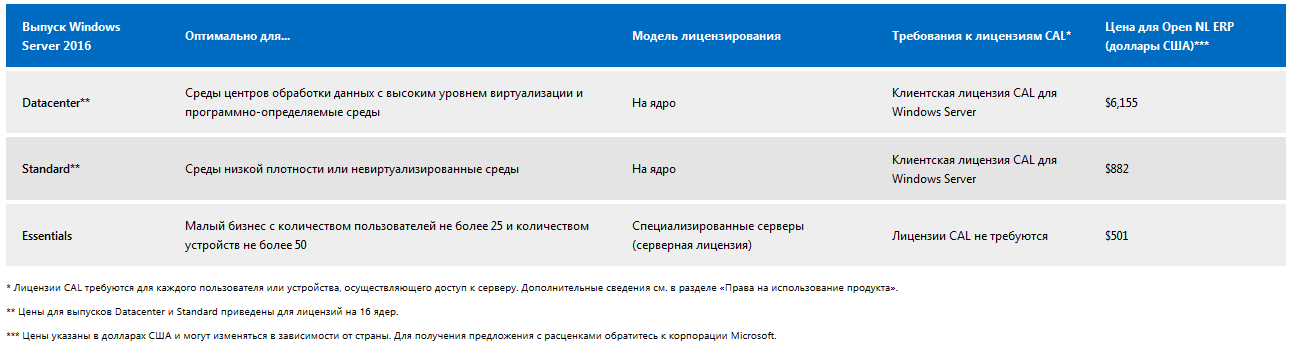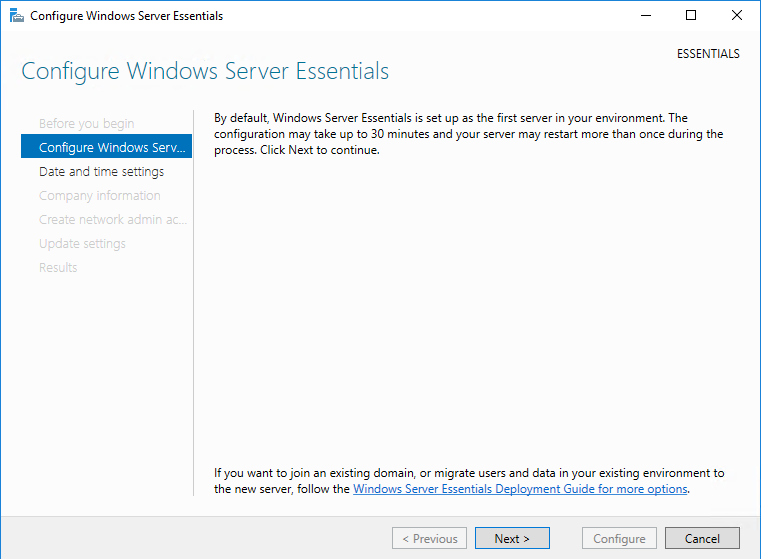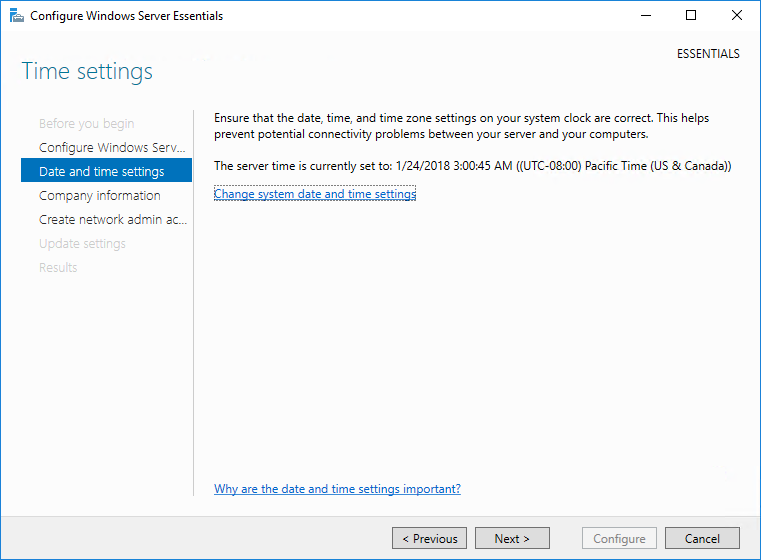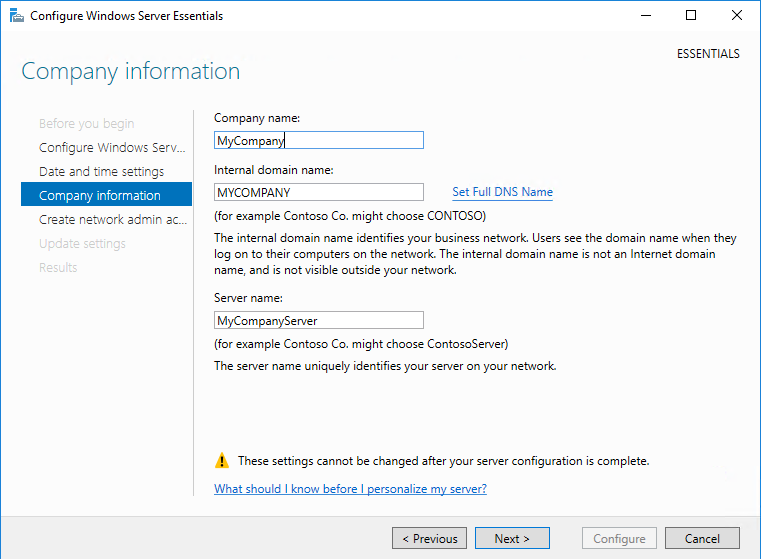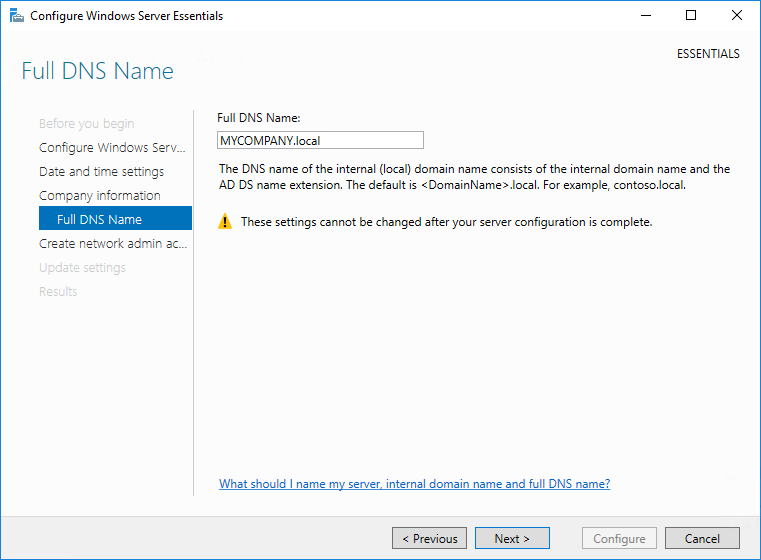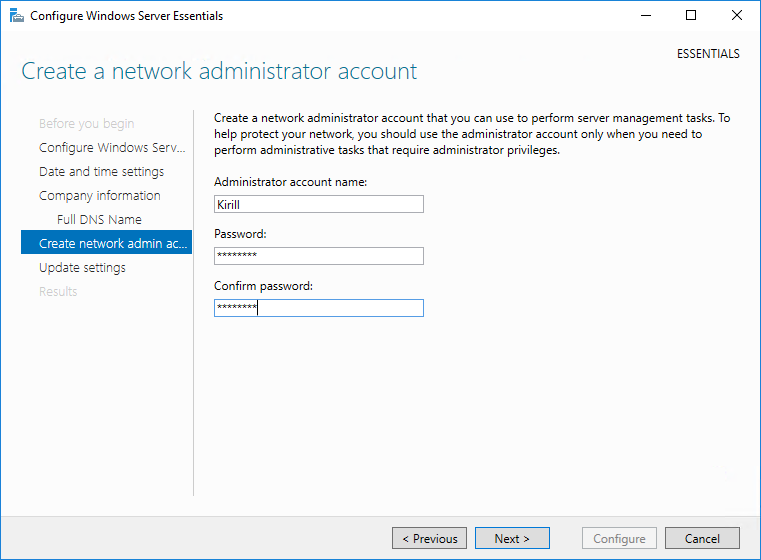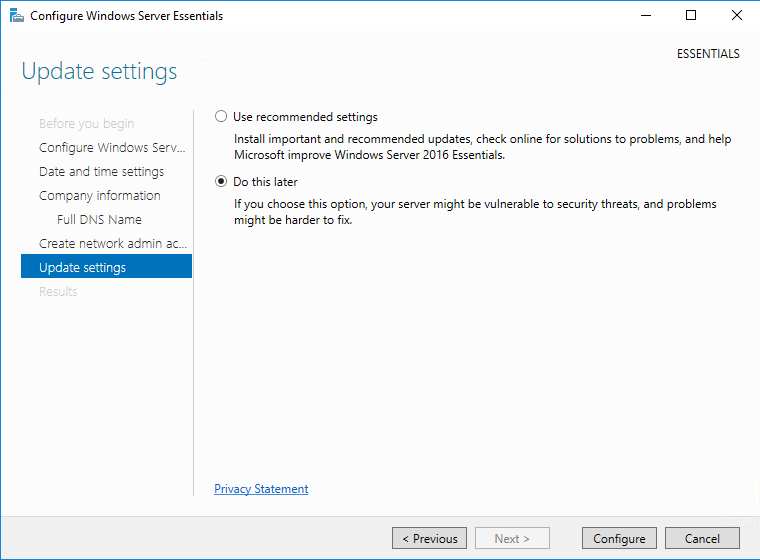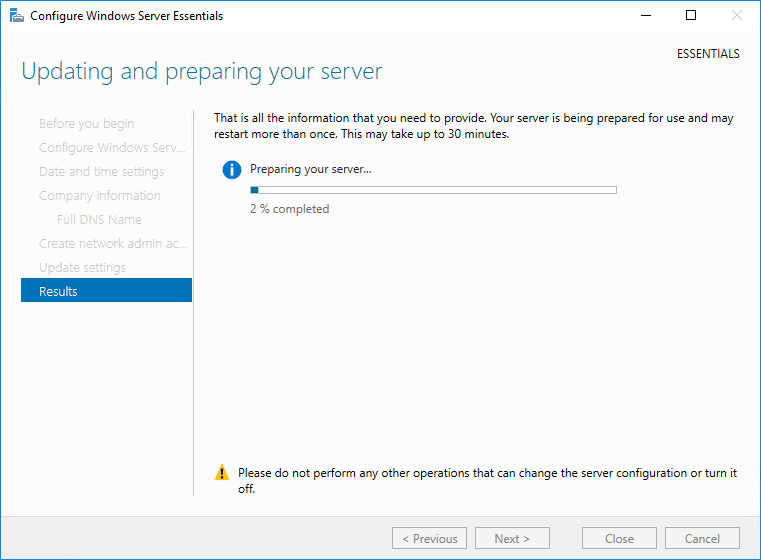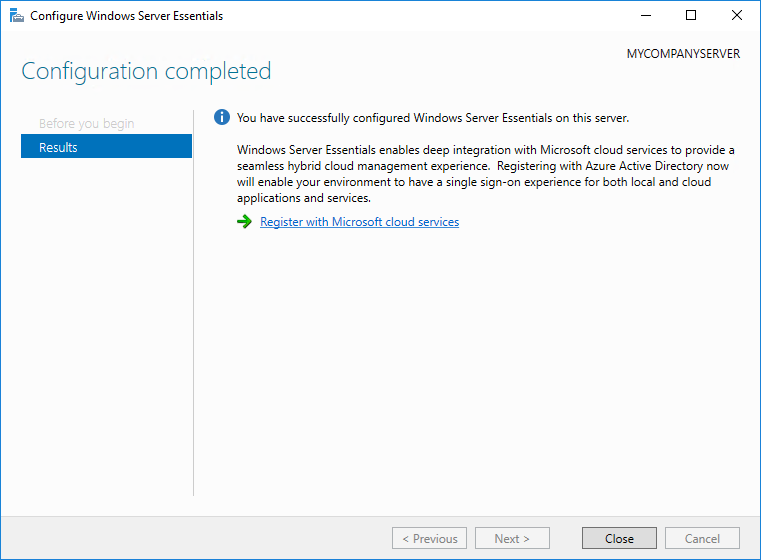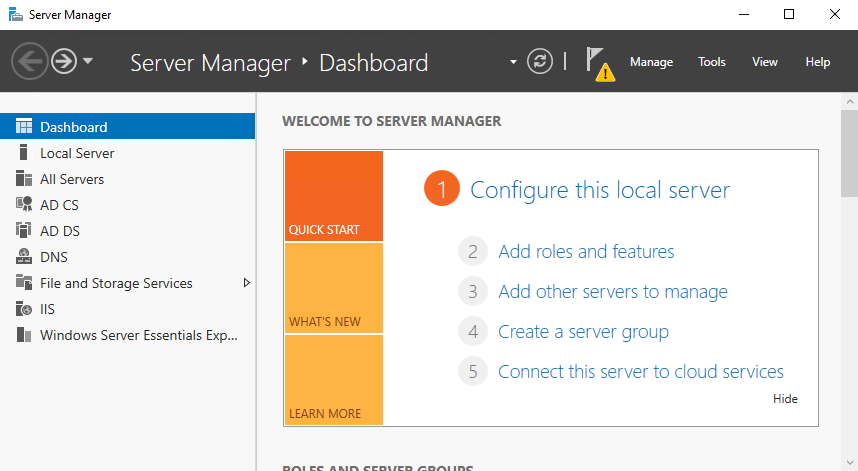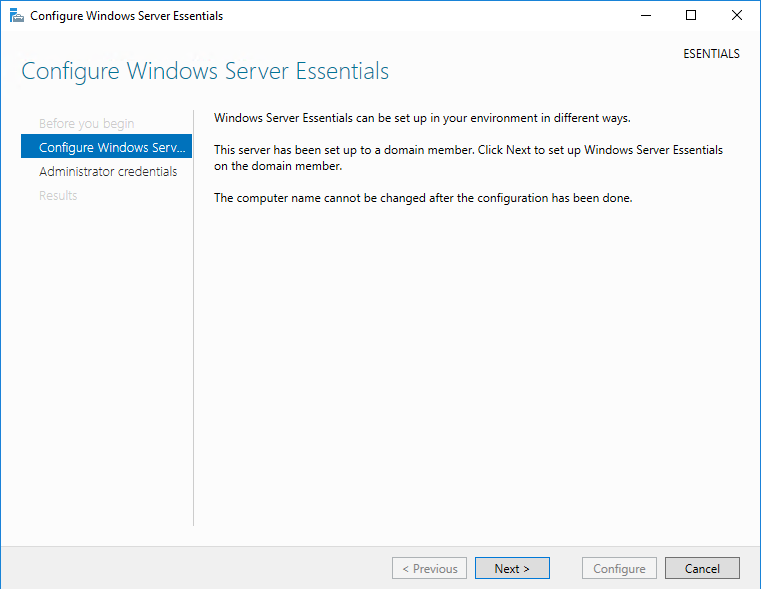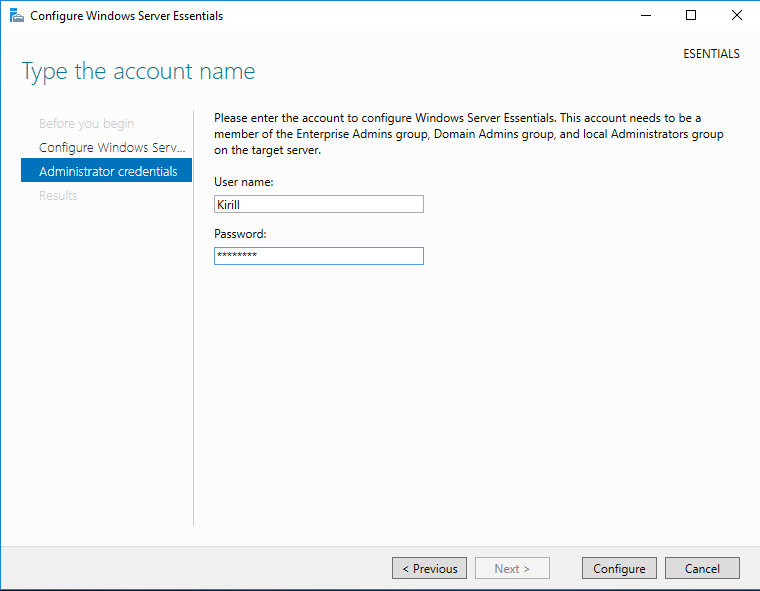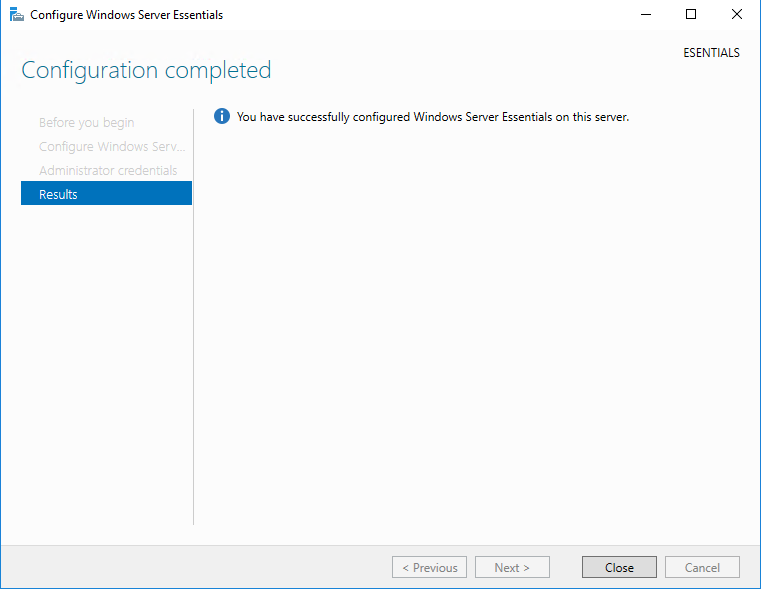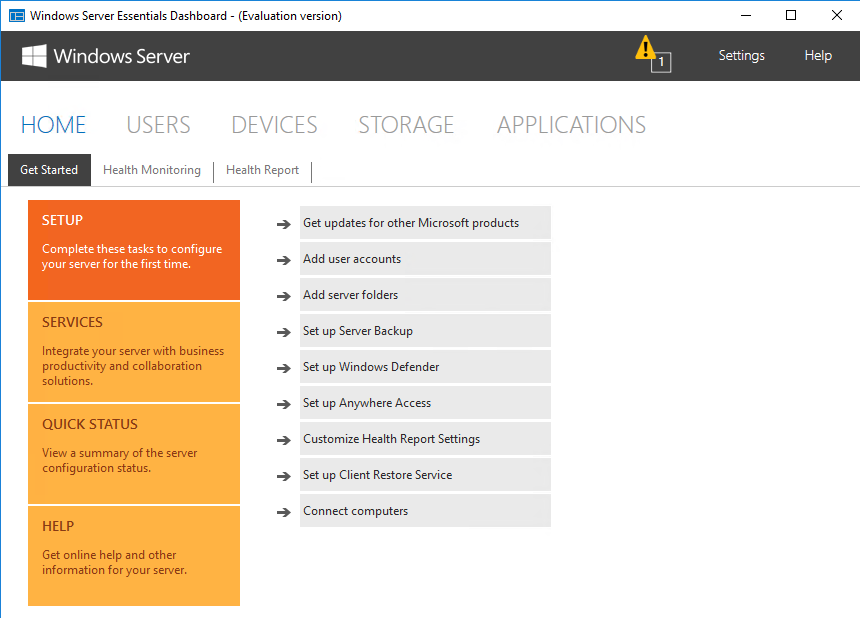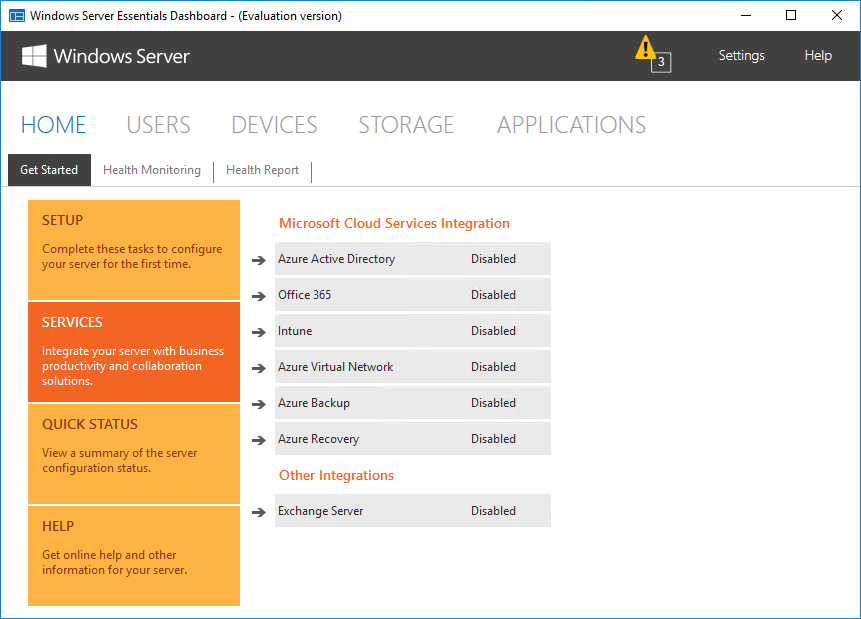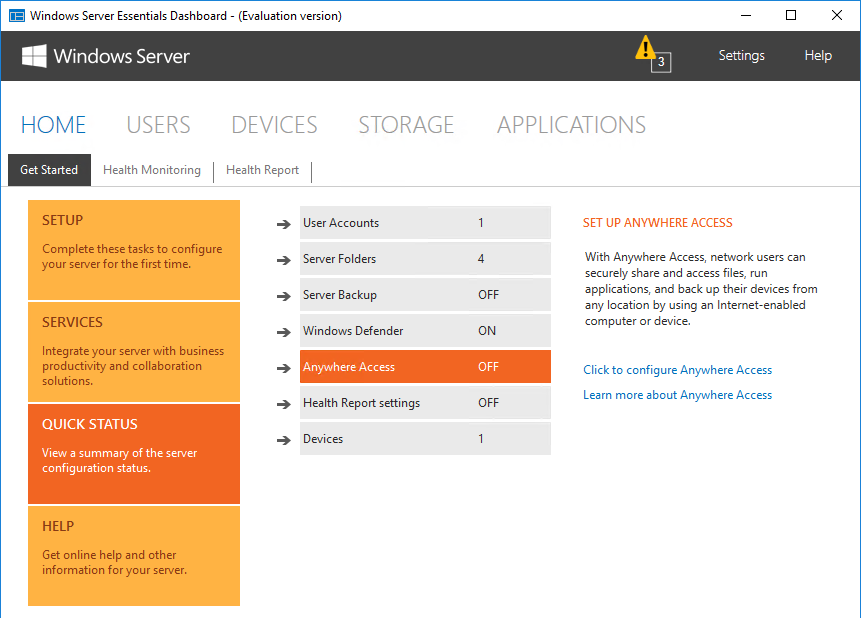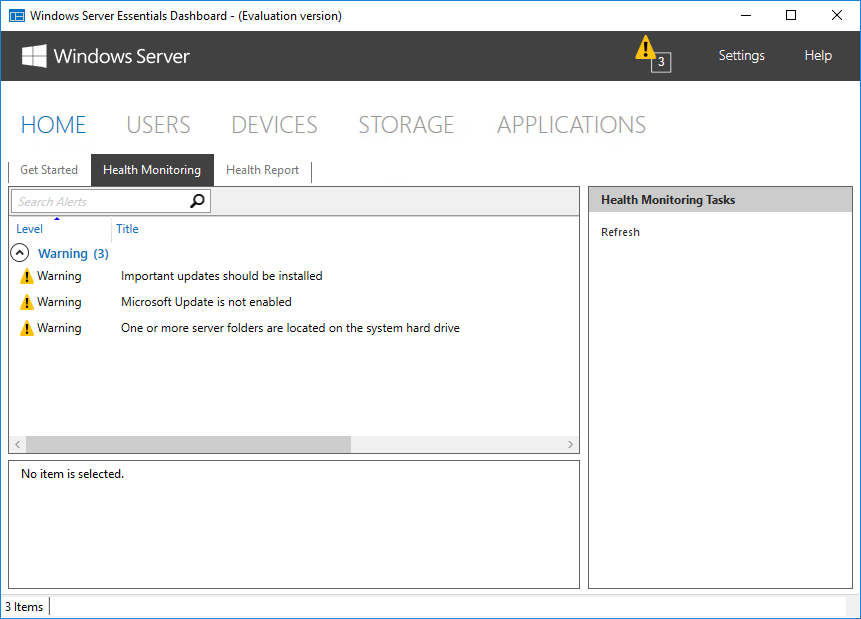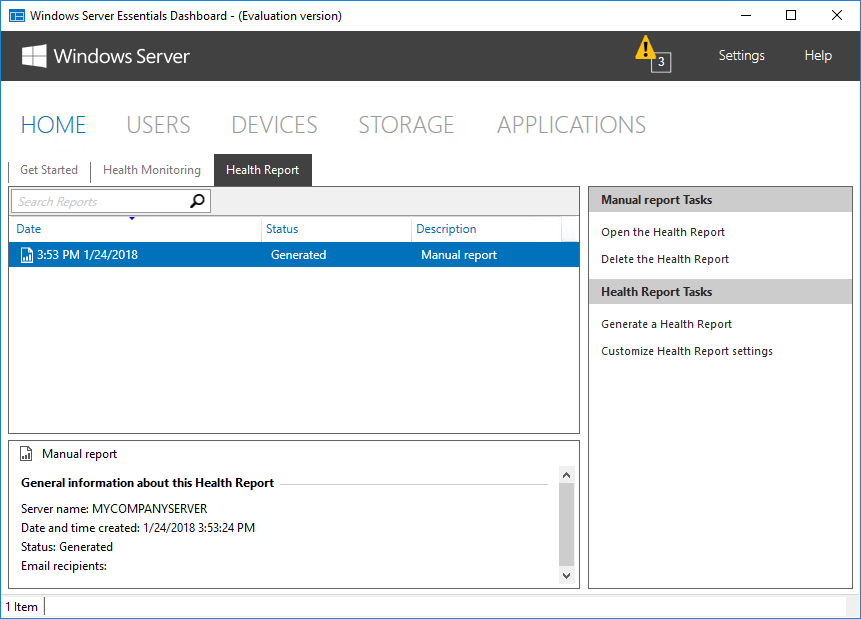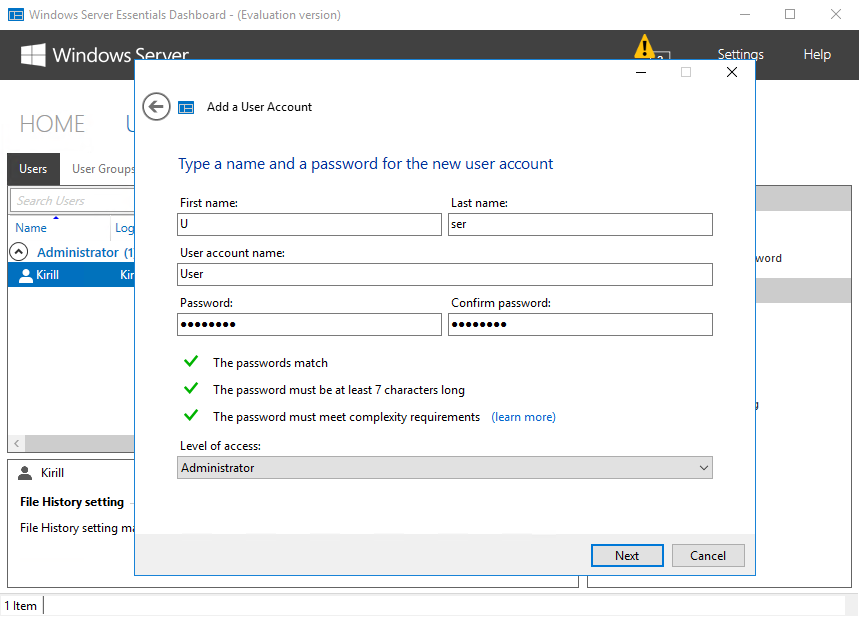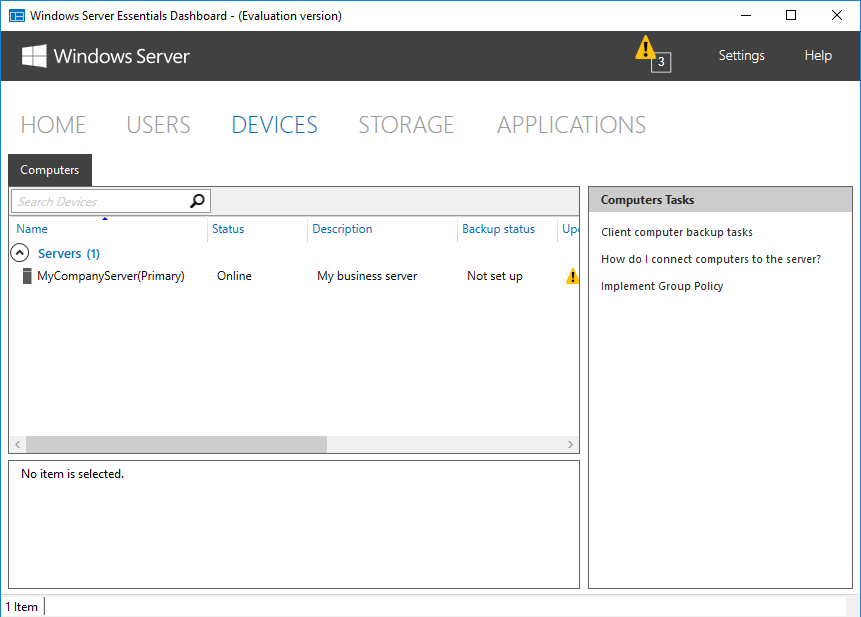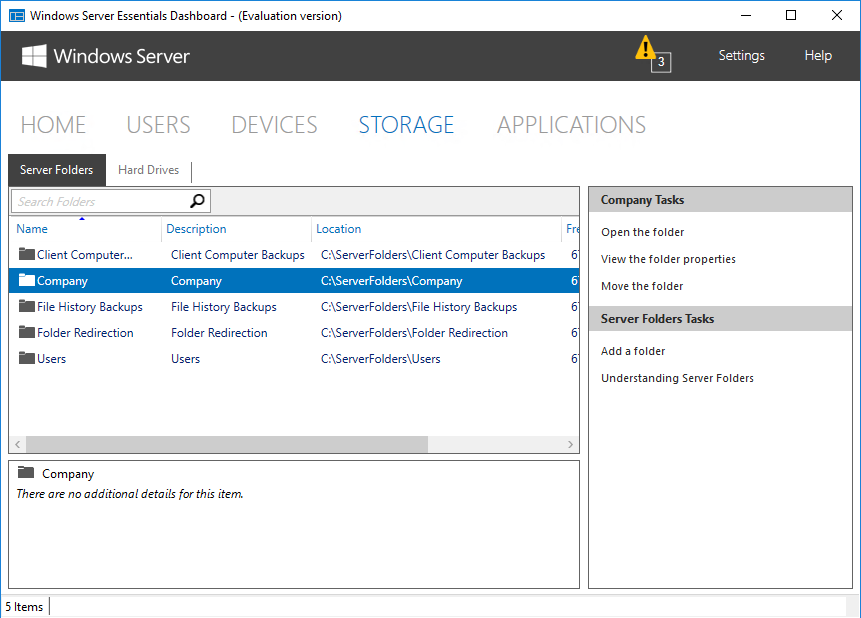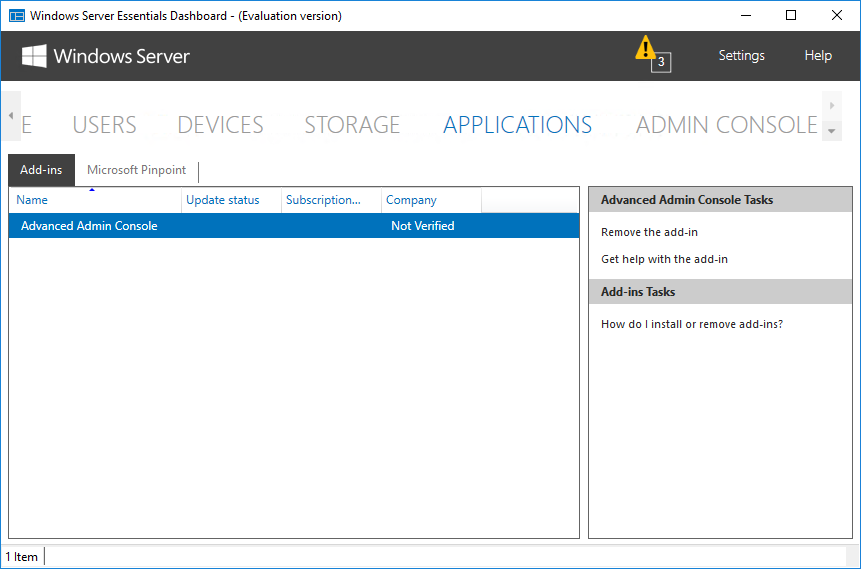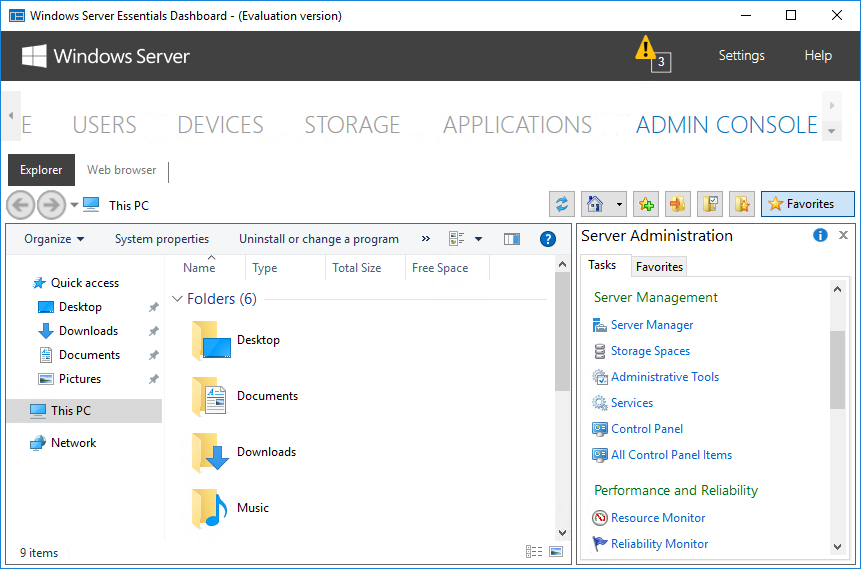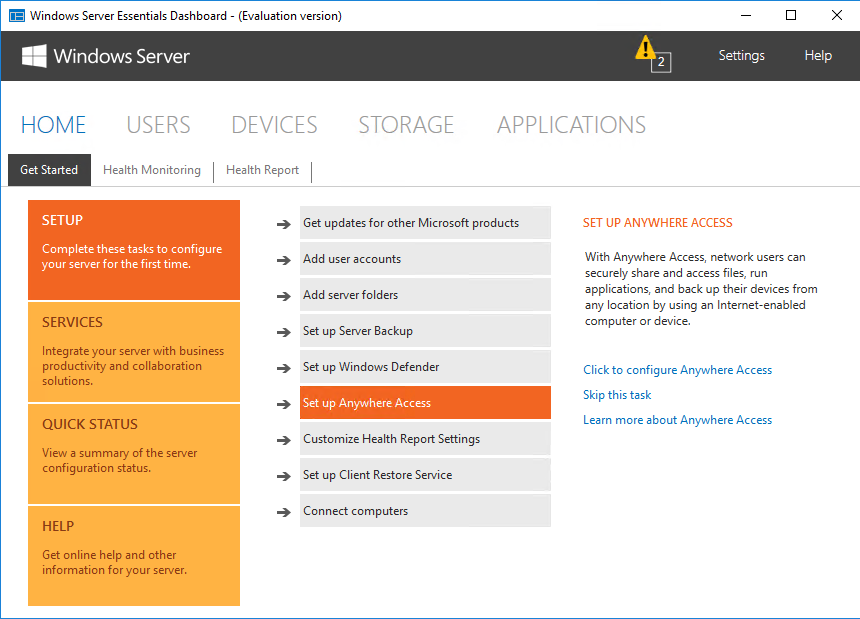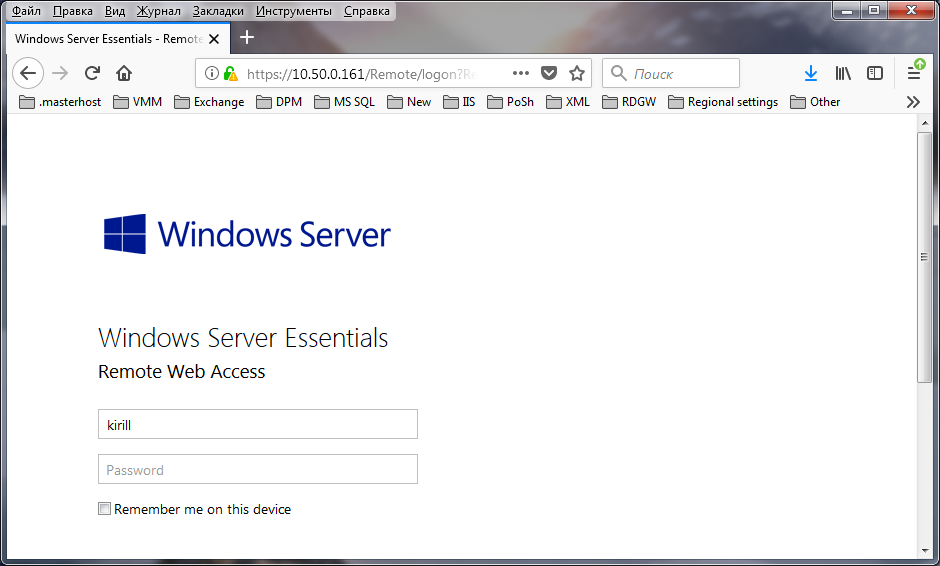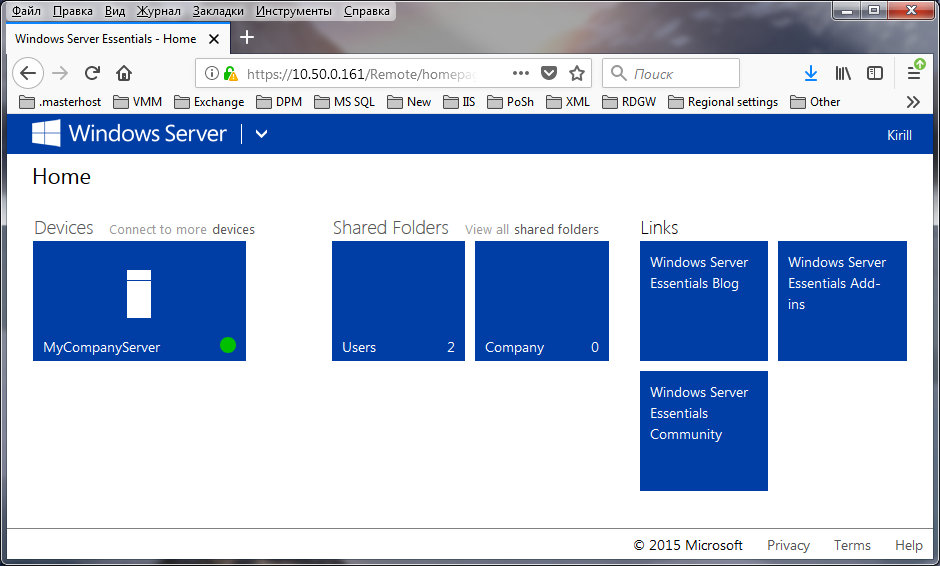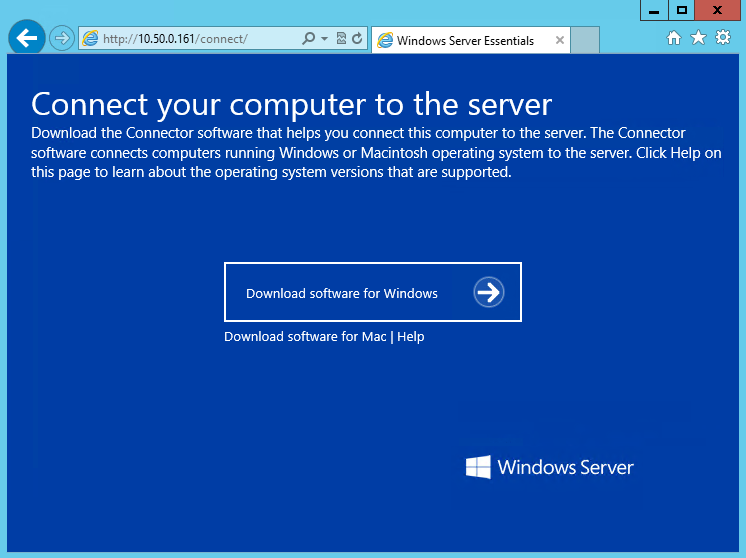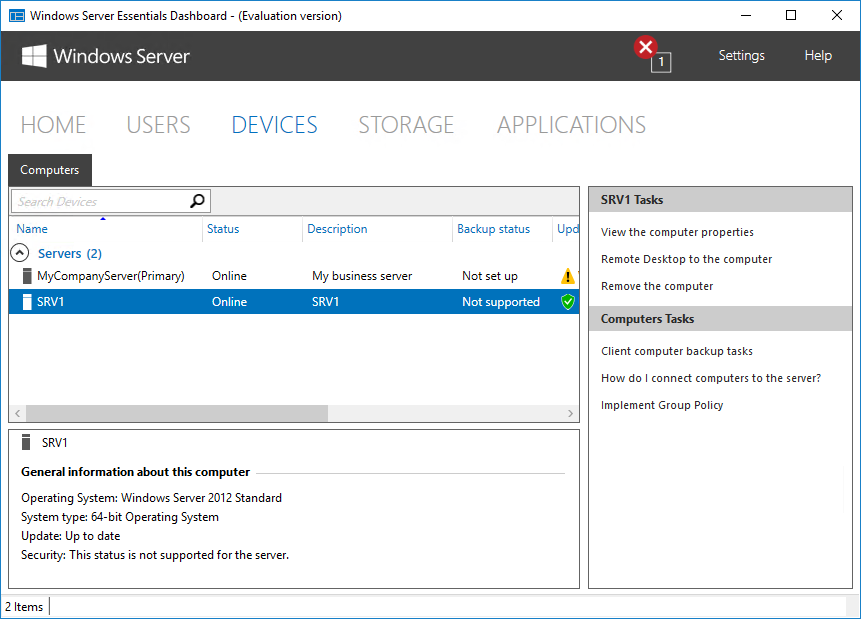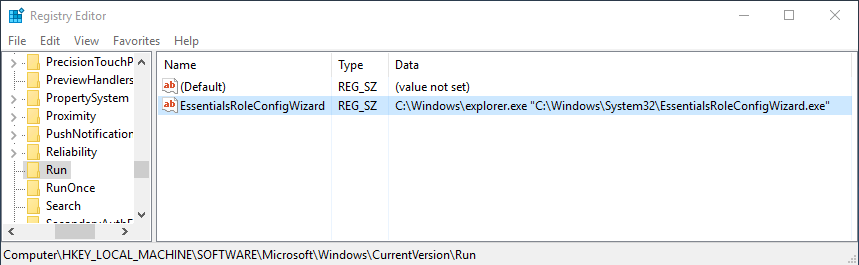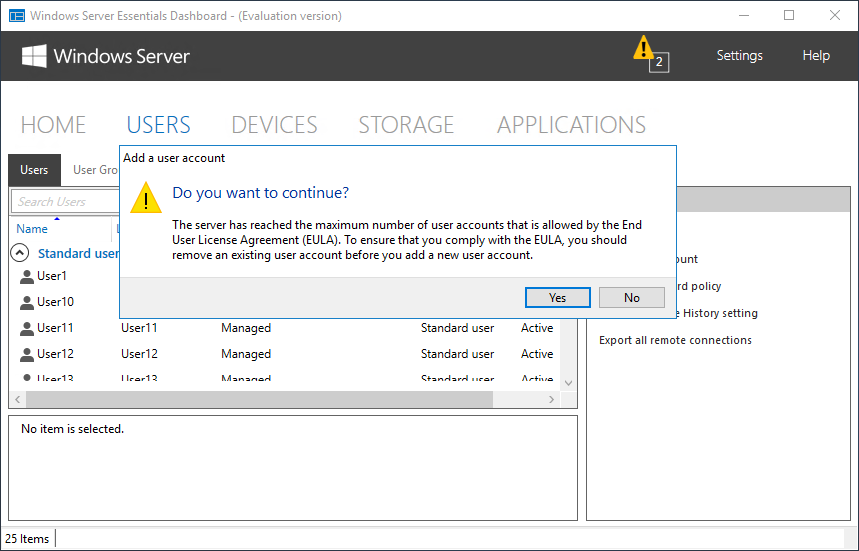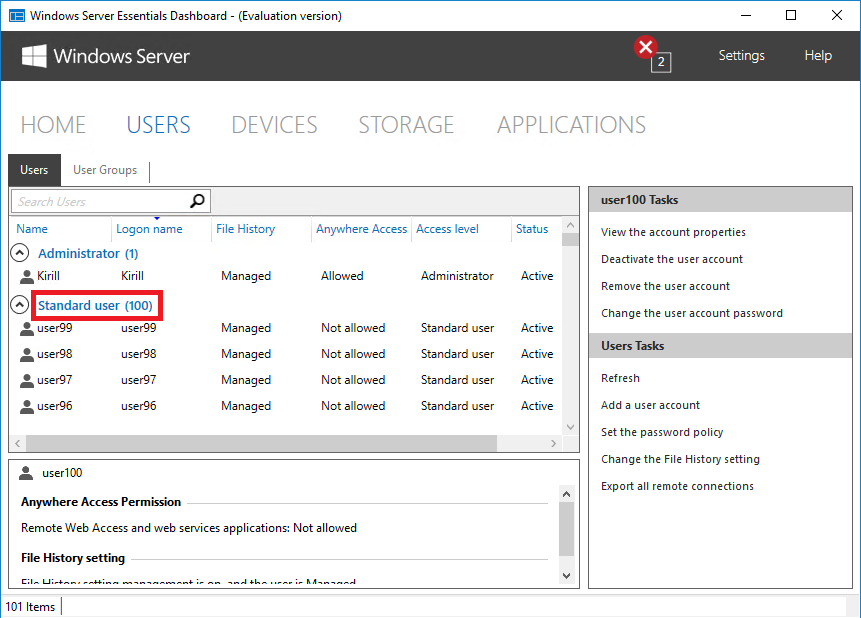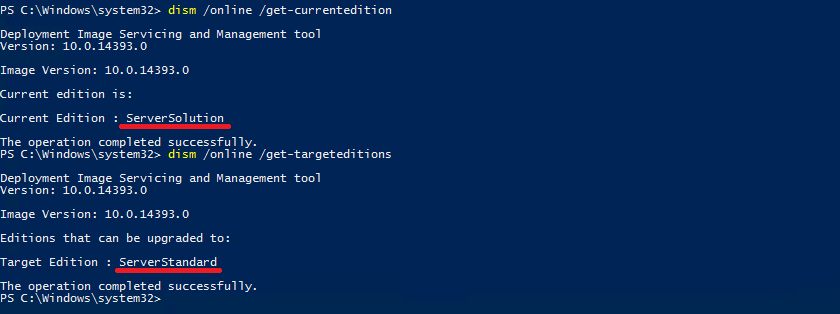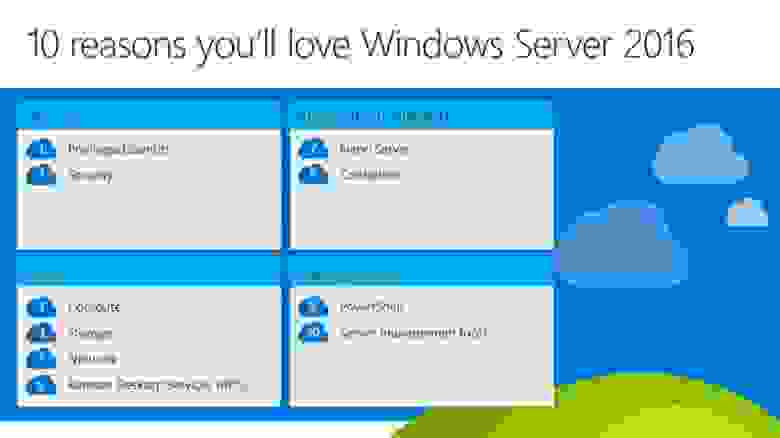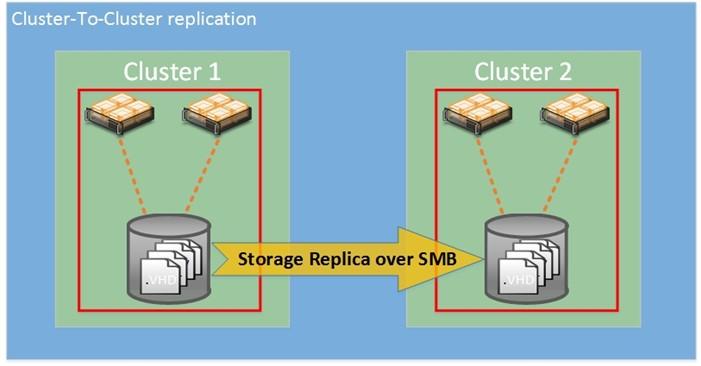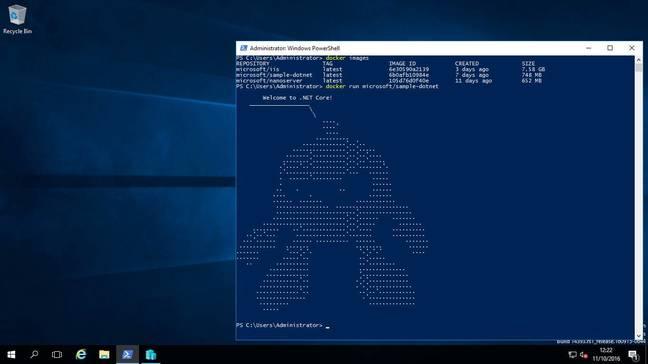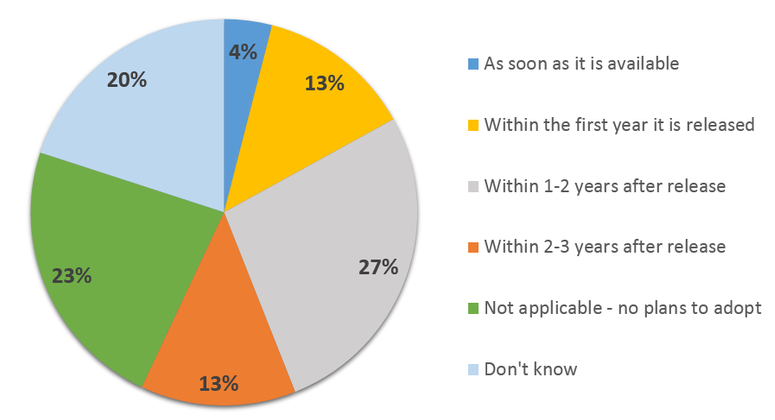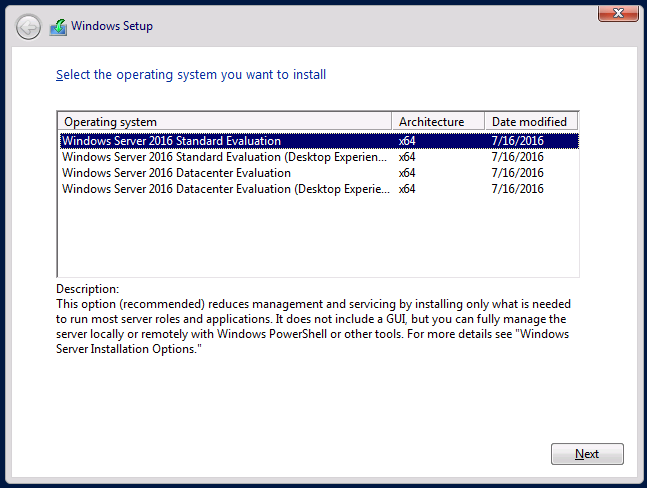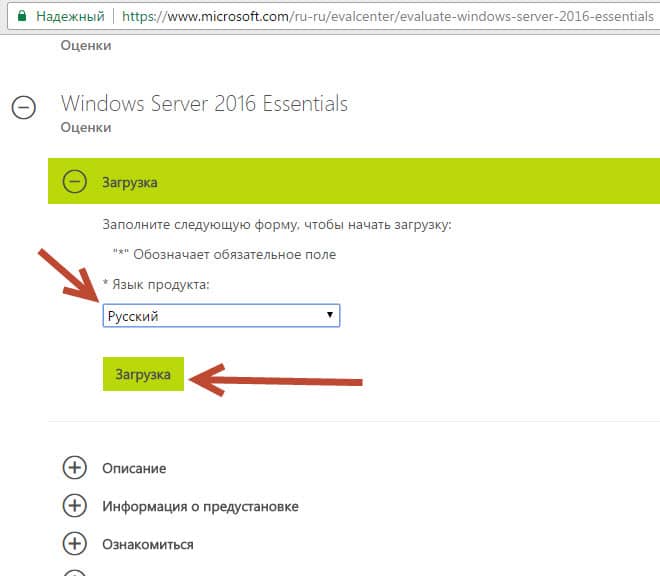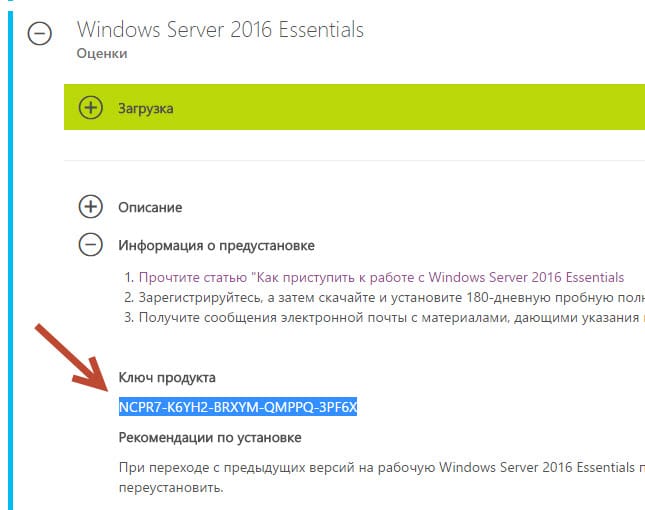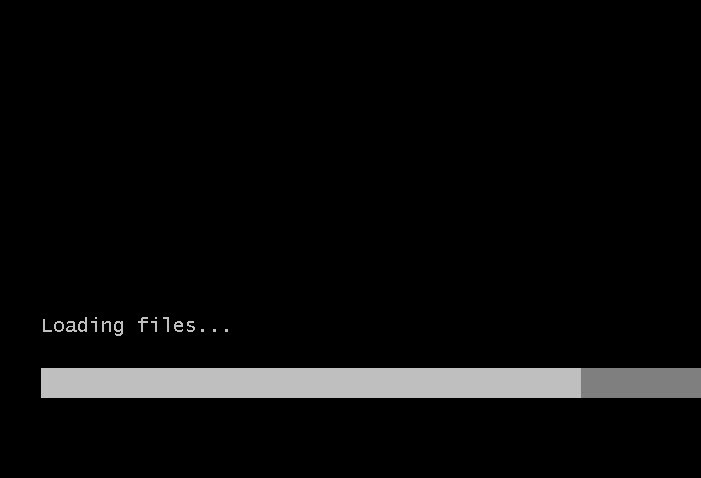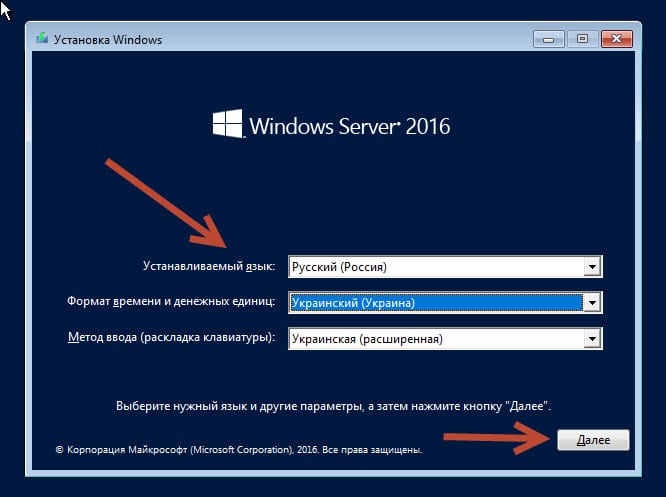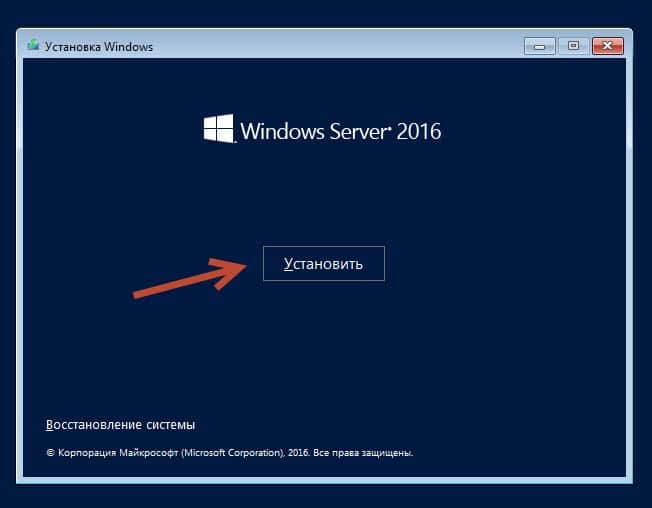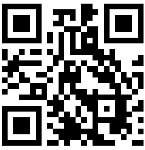На днях мне в руки попал экземпляр Windows Server 2016 Essentials. Для тех, кто не в курсе, Essentials — это редакция Windows Server, специально предназначенная для использования в небольших организациях. Она входит в линейку серверных операционных систем Microsoft, однако имеет некоторые особенности, о которых мы сегодня и поговорим.
Для наглядности рассмотрим таблицу сравнения основных редакций Windows Server 2016, взятую с сайта Microsoft. Как видно из нее, ключевое отличие Essentials заключается в схеме лицензирования:
• Редакции Standard и Datacenter лицензируются по количеству физических ядер процессора, а для доступа к серверу требуются клиентские лицензии CAL;
• Редакция Essentials лицензируется на сервер и не требует наличия клиентских лицензий, а на количество подключений действует фиксированное ограничение в 25 пользователей\50 устройств.
Есть несколько сценариев использования Windows Server Essentials. Предполагаемый по умолчанию — это первый (и единственный) сервер в небольшой организации. С него и начнем.
Установка в качестве первого сервера
Установка Essentials возможна как на физический сервер, так и в качестве виртуальной машины на Hyper-V. Независимо от варианта установки на сервере должно быть не более 2-х физических процессоров и максимум 64 Гб оперативной памяти.
Сама процедура установки операционной системы ничем не отличается от обычной, все самое интересное начинается позднее. Сразу после установки автоматически запускается мастер настройки, с помощью которого и происходит превращение обычного сервера в Windows Server Essentials.
Первым делом мастер предлагает настроить дату, время и выбрать часовой пояс.
В следующем окне надо ввести информацию о компании. Этот этап очень важен, поскольку в процессе подготовки будет создан домен Active Directory, а указанное имя будет выбрано в качестве имени домена. Изменить эти настройки позже не получится, поэтому к выбору имени надо подходить серьезно.
Если нажать на ссылку «Set Full DNS Name», то появится дополнительное окно для указания полного доменного имени. По умолчанию используется имя DomainName.local.
Затем надо задать учетные данные пользователя, который будет иметь административные права на сервере. Обратите внимание, что после окончания работы мастера все ранее созданные на сервере пользователи будут недоступны.
В завершение требуется выбрать настройки автоматического обновления. Здесь можно просто согласиться с рекомендованными параметрами или отложить настройку на потом. На этом этапе можно вернуться назад и поменять введенные настройки, например изменить имя домена или учетные данные администратора. Если же вы уверены в своих действиях, то надо нажать кнопку «Configure»
и дождаться окончания настройки. Процесс достаточно длительный и занимает от 10 до 30 минут, в зависимости от быстродействия сервера. В процессе сервер несколько раз перезагружается.
По окончании настройки можно сразу зарегистрировать сервер в облачных сервисах Microsoft.
Процедура настройки выглядит несерьезной, но это только на первый взгляд. На самом деле в процессе настройки на сервер устанавливаются роли доменного контроллера, сервера DNS, центра сертификации, файлового сервера, веб-сервера, роль Windows Server Essentials Experience и еще много всего по мелочи. Что примечательно, изменить набор устанавливаемых компонентов невозможно.
Установка в качестве рядового сервера в домене
Если у вас уже имеется домен Active Directory и вы зачем то хотите установить Windows Server Essentials в качестве рядового сервера, то сначала необходимо добавить сервер в домен и только после этого запускать мастер настройки. При этом процедура настройки сокращается до минимума.
Надо только указать учетные данные пользователя для подключения к домену и запустить настройку. Обратите внимание, что указанный пользователь должен быть членом группы Enterprise Admins.
При таком варианте настройки на сервер устанавливаются все те-же компоненты, кроме роли доменного контроллера и DNS-сервера.
Панель управления
Кроме стандартных оснасток в Windows Server Essentials имеется специальная панель Windows Server Essentials Dashboard, которая становится доступной после завершения работы мастера. Эта панель предназначена для управления сервером и является отличительной чертой Essentials, поэтому рассмотрим ее поподробнее.
Внешне панель напоминает оснастку Server Manager, однако по своей сути кардинально от нее отличается. Предполагается, что редакция Essentials будет использоваться в небольших компаниях или филиалах, где зачастую отсутствуют квалифицированные системные администраторы, а управление сервером осуществляет сотрудник, более-менее знакомый с IT. Поэтому задача панели управления — предоставить максимально простой и быстрый доступ к наиболее важным функциям сервера.
Панель состоит из нескольких основных разделов. Большинство разделов пересекаются между собой и ссылаются друг на друга. При запуски панели открывается домашний раздел, в котором имеется несколько вкладок. На вкладке «Setup» находятся ссылки на некоторые базовые настройки сервера. Все настройки производятся с помощью мастеров, достаточно только перейти на нужную вкладку и нажать на ссылку.
Windows Server 2016 Essentials можно интегрировать с облачными сервисами Microsoft, такими как Azure или Office 365. На вкладке «Services» показано состояние этих служб и отсюда же можно подключиться к нужной службе, при наличии активной подписки. После подключения службой можно управлять напрямую из консоли управления, это является особенностью Essentials.
На вкладке «Quick Status» можно оперативно посмотреть текущее состояние сервера — количество пользователей и устройств, общие папки, состояние резервного копирования и т.п.
В подразделе «Health Monitoring» показаны сообщения системы о наличии проблем в работе сервера.
А в подразделе «Health Report» есть возможность получить отчет о состоянии сервера. В отчет входят в основном сообщения из предыдущего раздела, но с более подробным описанием. Отчет можно сгенерировать вручную или настроить создание по расписанию. Также при необходимости готовый отчет может отправляться на указанные адреса e-mail.
Переходим к следующему разделу «Users». Из этого раздела можно управлять пользователями и группами (создавать, удалять и т.п.) а также настраивать политику паролей (длина, сложность и т.п.).
Надо сказать, что поскольку интерфейс управления рассчитан на ″неискушенного″ пользователя и сильно упрощен, некоторые важные моменты в нем просто отсутствуют. К примеру при создании нового пользователя доступно только два уровня доступа — Standard User и Administrator. При этом Administrator означает, что пользователь будет добавлен не куда нибудь, а в группу администраторов домена.
В разделе «Devices» отображаются компьютеры, подключенные к данному серверу. Чуть позже я расскажу о том, что представляет из себя процедура подключения.
В разделе «Storage» показаны общие папки и жесткие диски, имеющиеся на сервере. Поддерживается технология Storage Spaces и при наличии на сервере нескольких физических дисков на базе Windows Server Essentials можно собрать отказоустойчивое файловое хранилище.
В разделе «Applications» должны отображаться специальные приложения, установленные на сервере.
Приложения эти представляют из себя дополнения для стандартного функционала для Windows Server Essentials. Их можно найти в Центре партнеров Microsoft (бывший Microsoft Pinpoint), на сайтах разработчиков либо написать самому, с помощью Windows Server Essentials SDK.
В качестве примера я установил приложение Advanced Admin Console, предназначенное для администрирования сервера. Как видите, приложения интегрируются в консоль управления и расширяют ее функциональность.
Удаленный доступ
Одна из интересных возможностей Windows Server Essentials является функция под ″скромным″ названием повсеместный доступ (Anywhere Access). Эта функция обеспечивает удаленный доступ к данным и приложениям с помощью веб-браузера. По умолчанию Anywhere Access не включен и перед тем, как его использовать, необходимо произвести настройку. Настройка осуществляется с помощью мастера, который запускается по ссылке на вкладке «Setup».
Примечание. Для настройки Anywhere Access в обязательном порядке требуется наличие SSL-сертификата.
Подключение снаружи осуществляется по адресу https://DomainName/Remote, а при подключении внутри локальной сети https://ServerName/Remote.
Надо сказать, что веб-консоль не особо функциональна, в основном ее можно использовать для управления файлами и папками, находящимися на сервере. Однако большим плюсом консоли является то, что доступ к файлам можно осуществить практически с любого устройства, на котором имеется подключение к сети и веб-браузер.
Подключение компьютера
Подключение компьютера — одна из эксклюзивных функций Essentials. Подключить можно клиентские и серверные ОС Windows, а также MacOS. Для подключения необходимо зайти по адресу http://ServerName/connect, загрузить коннектор и установить его на подключаемый компьютер.
После установки и настройки коннектора подключенный компьютер появляется в панели управления и мы можем посмотреть его свойства и состояние некоторых компонентов. Также для каждого подключенного устройства автоматически настраивается резервное копирование. Ну и еще можно подключиться к выбранному компьютеру по RDP прямо из панели управления.
А теперь рассмотрим некоторые интересные моменты, которые отсутствуют в официальной документации.
Без настройки
Первый вопрос, который возник у меня — можно ли использовать Windows Server Essentials как обычный сервер? Технически можно, для этого достаточно отменить процедуру настройки. Мастер настройки представляет собой обычный исполняемый файл с именем EssentialsRoleConfigurationVizard.exe, находящийся в папке C:\Windows\System32. Автоматический запуск мастера обеспечивается с помощью ключа реестра EssentialsRoleConfigurationVizard в разделе HKLM\Software\Microsoft\Windows\CurrentVersion\Run и для отмены запуска достаточно удалить этот ключ.
После этого сервером вполне можно пользоваться, но без настройки не запустится панель управления и, соответственно, все эксклюзивные возможности Windows Server Essentials будут недоступны. Кроме того возможно, что подобное поведение нарушает лицензионное соглашение.
Ограничения
Редакция Essentials отличается от остальных редакций Windows наличием некоторых ограничений. Это очень важный момент, поэтому рассмотрим эти ограничения поподробнее.
Приложения
Windows Server Essentials никак не ограничена в установке приложений и на данную редакцию вполне можно устанавливать такие серверные приложения как Exchange, SQL Server и т.п. Однако при этом необходимо помнить, что редакция Essentials поддерживает не более 2-х физических процессоров и максимум 64 Гб оперативной памяти. Если лимит на процессоры не особо ограничивает сервер по производительности, то с памятью все гораздо хуже. 64 Гб ОЗУ для сервера это крайне мало, поэтому на базе Essentials не получится создать более-менее производительное решение. Обойти это ограничение невозможно, сколько бы памяти не было установлено в сервере, доступно системе будет не более 64Гб.
Роли сервера
В Windows Server 2016 Essentials доступен весь базовый функционал Windows Server. Отсутствуют все новые фичи виртуализации, такие как контейнеры или нано-сервер, но роль Hyper-V установить можно. Хотя при ограничении на количество памяти использование Essentials как сервер виртуализации не имеет особого смысла.
Отдельно стоит упомянуть о ролях RDS (Remote Desktop Services). Эти роли доступны для выбора и их все можно установить на сервер. Однако редакция Essentials ограничена всего 2 подключениями по RDP и это ограничение никак нельзя обойти. Даже если установить на сервер роль RDP-сервера и навесить на него терминальные лицензии, количество возможных подключений не увеличится.
Дело в том, что для подключения по RDP необходимо наличие клиентских лицензий (CAL), а Essentials не использует клиентские лицензии. Это обстоятельство исключает возможность использования Windows Server Essentials в качестве сервера RDS.
Пользователи и устройства
Редакция Essentials отличается наличием ограничения на 25 пользователей\50 устройств. Но что именно означают эти ограничения и можно ли их обойти?
Для примера возьмем ограничение в 25 пользователей и попробуем его превысить. И действительно, при попытке создать пользователя сверх лимита будет выдано сообщение о нарушении лицензионного соглашения, а сам процесс создания завершится ошибкой. Но это только при создании пользователя из панели управления.
Используя оснастку ADUC или PowerShell можно без проблем создать любое количество пользователей. Т.е. ограничение не техническое и при необходимости его можно легко обойти, хотя это и будет нарушением лицензионного соглашения.
Что касается 50 устройств, то тут ограничение работает, но только на количество подключенных устройств. Т.е. количество учетных записей компьютеров в Active Directory не ограничено и их также можно создавать в любом количестве.
Смена редакции
При выборе Windows Server Essentials необходимо четко понимать все ограничения этой операционной системы и быть уверенным в том, что они не станут препятствием для роста компании в будущем. Однако если это уже произошло, то отчаиваться не стоит. Конечно, изменить лимиты невозможно, но можно изменить саму редакцию операционной системы.
Сделать это можно с помощью утилиты dism. Например так можно посмотреть текущую редакцию:
Dism /Online /Get-CurrentEdition
А так — определить редакцию, на которую можно перейти:
Dism /Online /Get-TargetEditions
Как видите, с Essentials можно перейти на редакцию Standard. Для этого достаточно выполнить такую команду:
Dism /Online /Set-Edition:ServerStandard /AcceptEula /ProductKey:xxxxx-xxxxx-xxxxx-xxxxx-xxxxx
Что примечательно, после апгрейда настройки и установленные роли сервера остаются неизменными, при этом снимаются все ограничения редакции Essentials. Конечно после этой операции потребуется раскошелится на клиентские лицензии, а также пересчитать количество серверных лицензий в соответствии с ядрами процессора.
Заключение
В заключение рассмотрим плюсы и минусы Windows Server Essentials. К плюсам можно отнести:
+ Экономия на покупке клиентских и серверных лицензий;
+ Простота настройки и использования;
+ Интеграция с облачными службами;
+ Возможность без особых потерь перейти на полноценную редакцию Windows Server.
Ну и минусы, как же без них:
– Лимит на количество пользователей\устройств;
– Ограничение на количество процессоров и максимальный размер памяти;
– Невозможность использования в качестве сервера удаленных рабочих столов;
– Непрозрачная процедура настройки, не позволяющая выбрать только необходимый функционал;
– Очень грубые и примитивные (на мой взгляд) настройки в консоли управления.
Минусов получилось больше, хотя в целом Windows Server Essentials неплохая система, вполне подходящая для своих целей. Главное при выборе четко понимать все ее особенности и быть уверенным в своем выборе.
The year 2016 welcomed the release of Windows Server 2016. The new server functionality was designed for seamless cloud integration and simplified management across hybrid cloud environments. There are three editions of Windows Server 2016: Essentials, Standard, and Datacenter. This blog post provides a detailed comparison of Windows Server 2016 Essentials vs Standard, which can help you determine which Windows Server 2016 edition works best for your environment. In addition, we discuss how NAKIVO Backup & Replication’s Windows Server Backup can protect Windows Server machines in a simple and efficient manner.
Windows Server 2016: Short Overview
In a nutshell, apart from comparing Windows Server 2016 Essentials vs Standard editions, this blog post also answers the following questions:
What is Windows Server 2016? – Windows Server 2016 is a Microsoft operating system, which became generally available on October 12, 2016. Built primarily for cloud computing users , Windows Server 2016 simplifies the transition of on-premises workloads to the cloud. With its advanced server functionality, you can easily adapt to changing business requirements and build a high-performance, secure, flexible, and affordable production environment.
What editions are available in Windows Server 2016? – There are three primary editions of Windows Server 2016 which differ in a number of ways:
- Datacenter Edition
- Standard Edition
- Essentials Edition
How has licensing changed? – Windows Server 2016 has adopted core-based licensing instead of processors-based licensing. This way, you can:
- License all physical cores in the server
- License each physical server with a minimum of 16 physical cores
- License each physical processor with a minimum of 8 physical cores
- Get access to 2-pack core licenses
The adoption of core-based licensing has introduced a more consistent and unified approach to licensing across environments, allowing support for mixed environments.
What are the new features in Windows Server 2016? – Apart from the core Windows Server functionality, Windows Server 2016 includes the following new and upgraded features:
- Nano Server
- Windows Server containers
- Active Directory Domain Services
- Active Directory Federation Services (ADFS)
- Hyper-V containers/Operating System Environments (OSEs)
- Windows Defender
- Storage Spaces Direct
- Storage Replica
- PowerShell 5.0
- Shielded Virtual Machines
What are the basic requirements for Windows Server 2016 installation?
The following table showcases the minimum hardware requirements for installing Windows Server 2016, which are equally applicable to all Windows Server 2016 editions:
| Processor | 1.4Ghz 64-bit processor |
| RAM | 512 MB (for Windows Server 2016 in Server Core mode)
2 GB (for Windows Server 2016 in a GUI mode) |
| Disk space | 32 GB |
| Network adapter | 10/100/1000 Gigabit Ethernet Adapter |
| Optical storage | DVD drive (when installing the OS from DVD media) |
| Graphics hardware | Super VGA (1024 x 768) or higher resolution |
To identify whether your CPU complies with all of the listed requirements, you can download the Coreinfo tool.
Windows Server 2016 Essentials vs Standard: Full Comparison
Here, we are going to compare Windows Server 2016 Essentials vs Standard and see how they differ in their features.
Windows Server 2016 Standard is a full-featured server OS which can be deployed by small or medium-sized organizations to provision physical or minimally virtualized server environments. Windows Server Standard can function as a platform for some server applications such as Exchange Server or SQL Server, which should be purchased separately.
Windows Server 2016 Essentials was previously referred to as a Small Business Server, revealing its main purpose – serving small businesses. Windows Server 2016 Essentials is ideal for small businesses running low production workloads as this edition can serve only up to 25 users and 50 devices. It can be deployed as a first server (for inexperienced users) or a primary server (for building a multi-server environment to be used by SMBs). Windows Server 2016 Essentials delivers a set of advanced features and capabilities to small businesses for a reasonable price, allowing them to achieve more productivity and efficiency. When talking about Windows Server 2016 Essentials, it is worth mentioning that no CAL is required, meaning that you don’t have to worry about complex licensing requirements and the high costs that CAL entails.
Look at the table below to see how Windows Server 2016 Essentials vs Standard compare.
| Windows Server 2016 Essentials | Windows Server 2016 Standard | |
| Virtualization rights | Zero, 1 physical or 1 virtual installation | 2 Operating System Environments (OSEs) or 2 Hyper-V Containers |
| Licensing | CPU-based | Core-based |
| CALs | CALs not required (up to 25 users and 50 devices)
Note that an RDS CAL is required if you want to enable Remote Desktop Services |
CALs required for every user or device which has a direct/indirect connection to a Windows server |
| RAM limit | 64 GB | 24 TB |
| CPU limit | Maximum 2 CPUs | 512 Cores |
| Pricing | $501
Note that actual customer prices may vary |
$882
Note that actual customer prices may vary |
Additionally, the Windows Server 2016 Essentials vs Standard editions offer different server roles, as can be seen in the table below.
| Server role | Windows Server 2016 Essentials | Windows Server 2016 Standard |
| Active Directory Services | +
Automatically installed |
+ |
| Active Directory Domain Services | +
Automatically installed |
+ |
| Fax Server | +
Automatically installed |
+ |
| Remote Access | +
Automatically installed |
+ |
| Network Policy & Access Services | +
Automatically installed |
+ |
| Web Server (IIS) | +
Automatically installed |
+ |
| Active Directory Federation Services | + | + |
| Active Directory Lightweight Directory Services | + | + |
| Active Directory Rights Management Services | + | + |
| Application Server | + | + |
| DHCP Server | + | + |
| DNS Server | + | + |
| Files Services | + | + |
| Hyper-V | – | + |
| Print & Document Services | + | + |
| Remote Desktop Services | – | + |
| UDDI Services | + | + |
| Windows Deployment Services | + | + |
| Windows Server Update Services | – | + |
Note that certain server roles are automatically installed in Windows Server 2016 Essentials. Such server roles should be manually configured in the Windows Server 2016 Standard and Datacenter editions. Apart from that, there might be compatibility issues with certain applications in Windows Server 2016 Essentials (Hyper-V, Data Deduplication, Failover Clustering, and Windows Server Update Services) simply because the required server roles are not included in this edition.
How to Perform Windows Server Backup with NAKIVO Backup & Replication
NAKIVO Backup & Replication is a fast, reliable, and affordable data protection solution designed to deliver backup, replication, instant granular restoration, and site recovery in a single product. With the Windows Server Backup functionality, you can ensure robust data protection of not only virtual and cloud workloads, but also physical servers.
NAKIVO Backup & Replication allows you to create image-based, incremental, and application-aware backups of Windows Server physical machines. This way, the product can capture the entire VM data while ensuring consistency of the application and database data (Microsoft Exchange, SQL, Active Directory, SharePoint, Oracle, etc.). Moreover, NAKIVO Backup & Replication provides a set of advanced features which can boost VM backup performance, reduce backup size, ensure instant and reliable recovery, and lower management overhead, as well as save you time and money.
To perform Windows Server Backup with NAKIVO Backup & Replication, you should do the following:
- Click Create and select the Physical server backup job option in the drop-down menu.
- The next step is to select which type of physical servers you wish to protect. Click Next.
- At the Destination step, you can select a backup repository to which all the back up data should be sent. Click Next.
- Based on your business needs, NAKIVO Backup & Replication allows you to add multiple schedules to a single Windows Server backup job. Backup jobs can be set to run on a daily/weekly/monthly/yearly basis. Another option is to check the box Do not schedule, run on demand, meaning that the job can be started manually without following any schedule.
- At the Retention step, you can specify how many recovery points should be kept in the backup repository and for which period of time. Click Next.
- Lastly, you can configure job options to achieve better backup performance. Here, you can edit the job’s name; enable the application-aware mode, change tracking, network acceleration, and encryption; set up pre and post job actions; create a bandwidth throttling rule for this job. Click Finish or Finish & Run once you have completed the job creation.
Conclusion
When developing Windows Server 2016, the Microsoft team worked in close collaboration with the System Center and Azure Cloud teams. The main reasoning behind such collaboration was to create an interconnected ecosystem which can easily deliver Microsoft services across hybrid cloud environments. Therefore, Windows Server 2016 is an extremely important addition to the Windows NT family of operating systems due to the enhanced capabilities it offers.
This blog post has attempted to compare Windows Server 2016 Essentials vs Standard. As you can see, the main difference between the two editions is the variety of the respective functionalities. Windows Server 2016 Essentials works best for small organizations with minimal IT requirements, whereas Windows Server 2016 Standard is more appropriate for companies with non-virtualized environments which require advanced capabilities of the Windows Server functionality.
From Wikipedia, the free encyclopedia

Windows Server 2019 Essentials displaying the Windows Server Essentials Server Manager |
|
| Developer(s) | Microsoft |
|---|---|
| Final release |
2019 |
| Type | Operating system |
| License | Commercial proprietary software |
| Website | microsoft |
Windows Server Essentials (formerly Small Business Server or SBS)[2] is an integrated server suite from Microsoft for businesses with no more than 25 users or 50 devices. It includes Windows Server, Exchange Server, Windows SharePoint Services, and Microsoft Outlook. Application server technologies are tightly integrated to provide and offer management benefits such as integrated setup, enhanced monitoring, Remote Web Workplace, a unified management console, and remote access.
Starting with Windows Server Essentials 2022, this product is only available through OEM providers.[3] This product offers the same licensing terms and restrictions regarding the number of users/devices and cores; however, it also offers the same features as Windows Server Standard 2022.
History[edit]
As Small Business Server[edit]
Initially, Microsoft marketed the Small Business Server (SBS) an edition of Microsoft BackOffice Server. With the release of Windows 2000, however, Microsoft spun off Small Business Server 2000 as a separate offering. Until this point, the Premium editions of SBS included SQL Server, ISA Server, and FrontPage. SBS 2003 and later all bear the «Windows» brand and are editions of Windows Server.
SBS 2008 came with an edition of Windows Server 2008 bears the name Windows Server 2008 for Windows Essential Server Solutions («WinWESS»), also known as Windows Server 2008 Standard FE.[4] This edition of Windows Server 2008 is available outside the product suite, supporting a maximum of 15 Client Access Licenses.[5] SBS 2008 Premium edition does not include ISA Server but includes SQL Server 2008. Those upgrading to SBS 2008 Premium edition via Software Assurance were compensated with a free license for the latest version of ISA Server.[6] In December 2008, Microsoft also introduced a Windows Essential Business Server product aimed at medium-sized businesses, but this was discontinued in June 2010 due to low demand.
SBS 2011 was available in Essentials, Standard, and Premium editions. The Essentials edition is a scaled down version for 1 to 25 users; the other editions are based on the Windows Server codebase and include Exchange Server, Windows SharePoint Services, and Microsoft Outlook in addition to what comes with Windows Server.
As Windows Server Essentials[edit]
Starting with Windows Server 2012, Microsoft renamed SBS to Windows Server Essentials. Four versions of Windows Server Essentials were released along with their Windows Server siblings: 2012, 2012 R2,[7] 2016, and 2019.[8] Windows Server 2019 Essentials removed many features found in previous versions of Windows Server Essentials because the «Windows Server Essentials Experience» role was not included in any of the Windows Server 2019 SKUs. This includes Essentials Connector, Client PC Backup, Office 365 integration, Remote Web Access, and the Windows Server Essentials Dashboard.[9][10]
Discontinuation[edit]
In September 2018, the Windows Server hinted that Windows Server Essentials 2019 might be the last version of this product.[11] Following the release of Windows Server 2022, Microsoft announced that their Windows Server Essentials 2022 offering is merely a customized licensing scheme for the Standard edition of Windows Server 2022.[12]
At the time of discontinuation, Microsoft offered the same software as part of its Microsoft 365 and Microsoft Azure plans.
Versions[edit]
- October 22, 1997 – BackOffice Small Business Server 4.0
- Consists of Windows NT Server 4.0 SP3 and includes Exchange Server 5.0 SP1, Internet Information Services 3.0, SQL Server 6.5 SP3, Proxy Server 1.0, Internet Explorer 3.02 or 4.01, and Outlook 97; allows 25 client licenses.
- May 24, 1999 – BackOffice Small Business Server 4.5
- Consists of Windows NT Server 4.0 SP4 and includes Exchange Server 5.5 SP2, IIS 4.0, SQL Server 7.0, Proxy Server 2.0, Internet Explorer 5.0, Outlook 2000, and FrontPage 2000; allows 50 client licenses.
- February 21, 2001 – Microsoft Small Business Server 2000
- Consists of Windows 2000 Server (including Internet Explorer 5.0 and IIS 5.0) and includes Exchange 2000 Server, SQL Server 2000 Standard Edition, Internet Security & Acceleration Server 2000, Outlook 2000 and FrontPage 2000; allows 50 client licenses.
- October 9, 2003 – Windows Small Business Server 2003 (codenamed Bobcat)
- Consists of Windows Server 2003 and includes Microsoft Exchange Server 2003, Microsoft Outlook 2003, Windows SharePoint Services 2.0, and optionally Microsoft SQL Server 2000, ISA Server 2000 (upgrade to ISA Server 2004 in Small Business Server Premium SP1), and Microsoft FrontPage 2003 in Premium edition; allows 75 client licenses. Service Pack 1 for Windows Small Business Server 2003 was released on July 25, 2005.[13]
- July 29, 2006 – Windows Small Business Server 2003 R2
- Consists of Windows Server 2003 and includes Microsoft Exchange Server 2003, Microsoft Outlook 2003, Windows SharePoint Services 2.0, and optionally Microsoft SQL Server 2005 Workgroup Edition, ISA Server 2004, and Microsoft FrontPage 2003 in Premium edition; allows 75 client licenses. A major addition is a built-in patch management tool optimized for small businesses, based on Microsoft Windows Server Update Services. Exchange database size limit is set to 18 GB by default but can be expanded to 75 GB using a registry key.
- August 21, 2008[14] – Windows Small Business Server 2008 (codenamed Cougar)
- Consists of Windows Server 2008 and includes Microsoft Exchange Server 2007, Windows SharePoint Services 3.0 and 120-day trial subscriptions of new security products from Microsoft, namely, Forefront Security for Exchange and Windows Live OneCare for Server.[15][16] The standard edition of SBS 2008 will be a single server product for small businesses. The premium edition will contain a license for Windows Server 2008 and SQL Server 2008 Standard Edition, with the option to run SQL Server on either the main SBS server, or a second server. The premium edition will therefore be targeted at dual-server scenarios such as terminal services application sharing, line of business applications, edge security, secondary domain controllers, and virtualization.[17] In addition to features present in previous versions, new features include:
- A streamlined administration and management console that is designed around tasks to be accomplished rather than underlying technologies[18]
- Built-in support for registering and configuring domain name and DNS records via multiple registrars
- Monitoring reports that gather data from both servers and clients on the network, including Security Center status (anti-virus, spyware, and client firewall) from all the clients
- New features in the Remote Web Workplace, such as the ability to define default and allowed PCs for each user
- Office Live Small Business integration for and configuring a public web site or extranet
- New server backup features, based on the incremental block-based backup technology in Windows Server 2008 (tape backup no longer supported via native tools, but continues to be supported via third parties)
- SBS 2008 requires installation behind a separate network firewall device. In contrast with SBS 2003, it does not support being installed directly on the edge of the network, ISA Server is no longer bundled and a dual-NIC configuration is not possible.[19]
- Migration of 32-bit SBS 2003 versions to 64-bit SBS 2008 and SBS2011 has no in place upgrade and can be problematic.[20][21][22] Inability to upgrade Sharepoint[23] (WSS 2.0) by WSS 3.0 or SharePoint 2010 Foundation.
- SBS 2008 was released to manufacturing on August 21, 2008[24] and was launched on November 12, 2008.[25] Windows Small Business Server 2008 supports organizations with up to 75 users or devices.[16] A notable change from SBS 2003 is that CALs are not enforced electronically.[26]
- December 13, 2010 – Windows Small Business Server 2011
- Microsoft announced two successors to the SBS series during WPC 2010, both based on Windows Server 2008 R2. One successor (code name «Aurora») supports a maximum of 25 users, does not include Exchange, SharePoint and Windows Server Update Services (WSUS), and is oriented to attach cloud services. The other successor (code name «SBS 7») is the more direct successor of SBS 2008, and continues to support a maximum of 75 users, and includes Exchange, SharePoint and WSUS.
- Late in 2010, Microsoft announced the official branding for the 2011 wave: SBS «7» became «Windows Small Business Server 2011 Standard,» and «Aurora» was christened «Windows Small Business Server 2011 Essentials.» Whereas formerly, the premium edition of SBS was packaged as a superset of the standard edition, in the 2011 wave, it was be available as an add-on, containing standalone copies of SQL Server 2008 R2 and Windows Server 2008 R2. It could be added to either SBS 2011 Essentials or Standard.
- In mid-December, Microsoft released SBS 2011 Standard to TechNet and MSDN subscribers for evaluation. Microsoft released SBS 2011 Standard to volume licensing customers in early January and as a trial in mid-January. SBS 2011 requires an Internet connection.
- October 10, 2012 – Windows Server 2012 Essentials
- In July 2012, Microsoft announced that there would not be another SBS product. Rather, Windows Server 2012 Essentials succeeded SBS Essentials.[27] Windows Server 2012 Essentials does not include Microsoft Exchange Server, which is used for messaging and collaboration, including the ability to host email. Windows Server Essentials and its successors were designed for small businesses with up to 25 users and 50 devices.
- September 9, 2013 – Windows Server 2012 R2 Essentials
- October 12, 2016 – Windows Server 2016 Essentials
- November 13, 2018 – Windows Server 2019 Essentials
- Windows Server 2019 Essentials removed many features found in previous versions of Windows Server Essentials, including Remote Web Access, Essentials Connector, Client PC Backup, Office 365 integration and the Windows Server Essentials Dashboard.[9][10] It is the last version of Windows Server Essentials.
Licensing[edit]
Normally, Microsoft licenses its on-premises server products on a per-seat or per-user basis, i.e., the licensing cost depends on how many users or computers use these products. Businesses that install them require to obtain client access licenses (CALs). Windows Server 2012 Essentials and later do not need any CALs. However, this has not always been the case. Earlier versions – Windows Small Business Server (SBS) – had their own types of CAL, and included the user CALs for Windows Server, Exchange Server, and eventually SQL Server. The SBS CALs cost more than the Windows Server CALs, but less than the sum of separate access licenses for the two or three servers.
Windows Small Business Server has the following design restrictions:[28]
- Only one computer in the domain can run SBS. The domain supports multiple servers (including additional domain controllers) running any other operating system, such as Windows Server, but only one SBS.
- SBS must be the root of the Active Directory forest.
- SBS cannot establish a trust relationship with any other domains or have sub-domains.
- SBS is limited to 75 users or devices depending on the type of CAL.
- SBS 2003 and earlier are limited to no more than 4 GB of RAM. SBS 2008 supports a maximum of 32GB. It requires a minimum of 4GB for installation, but needs more for performance.
- SBS 2003 R2 and earlier are only available for the IA-32 (32-bit) architecture.
- SBS 2008 is only available for the x86-64 architecture.
- The SQL Server that comes with SBS 2008 is «SQL Server 2008 Standard Edition for Small Business.».[29][30] It cannot be installed outside a network that has a domain controller, and must have fewer than 75 PCs or users (depending on the CAL.)
- Remote Desktop Services on SBS is restricted to two simultaneous sessions. (Change from SBS 2000 policy)[31] Terminal Services in application sharing mode needs to be run on a second server running a separately obtained copy of Windows Server.
To remove these restrictions and upgrade to regular editions of Windows Server, Exchange Server, SQL Server and ISA Server, there was a Windows Small Business Server 2003 R2 Transition Pack.[32]
References[edit]
- ^ «What’s New in Windows Server 2019 Essentials». Windows Server Essentials documentations. Microsoft. March 3, 2021 – via Microsoft Docs.
- ^ «Frequently Asked Questions» (PDF). Windows Server Essentials portal. Microsoft. October 5, 2012. p. 1. Archived from the original (PDF) on August 31, 2012. Retrieved July 11, 2013.
Q: Why did Microsoft change the name of Windows Small Business Server Essentials to Windows Server Essentials? A: […]
- ^ «Get started with Windows Server Essentials». learn.microsoft.com. July 11, 2022.
- ^ «Windows Small Business Server 2008 Technical FAQ». Microsoft Technet. Microsoft Corporation. Retrieved June 9, 2010.
Windows Server 2008 Standard FE is the shortened name for Windows Server 2008 for Windows Essential Server Solutions. When you run the Winver tool you will see this reference.
- ^ «Managing Licenses in Windows Server 2008 for Windows Essential Server Solutions». Technet.microsoft.com. March 10, 2009. Retrieved August 30, 2012.
- ^ «SBS 2008 RC1 and EBS 2008 RC1 finalised». Geekzone.co.nz. Archived from the original on September 28, 2011. Retrieved August 30, 2012.
- ^ «Windows Server Essentials». Microsoft Technet. Microsoft. Retrieved February 10, 2013.
- ^ «Update on Windows Server 2019 availability». Windows Server Blog. Microsoft. November 13, 2018.
- ^ a b eross-msft. «What’s New in Windows Server 2019 Essentials». docs.microsoft.com. Retrieved December 17, 2020.
- ^ a b «Windows Server 2019 — end of an era». The Office Maven. September 7, 2018.
- ^ Pivovarova, Irina; Apolinario, Vinicius (September 5, 2018). «Windows Server 2019 Essentials update». Microsoft Windows Server Blog. Microsoft.
All of this led to our decision to offer yet another version of on-premises server for small businesses – Windows Server 2019 Essentials. This edition will be released along with the other editions of Windows Server 2019 later this year. There is a strong possibility that this could be the last edition of Windows Server Essentials.
- ^ «Get started with Windows Server Essentials». Windows Server Essentials documentations. Microsoft. September 3, 2021.
With Windows Server 2022, the Essentials edition is available to purchase from OEMs only, however there is no specific installation media. Instead, an Essentials edition product key is used to activate the Standard edition of Windows Server 2022 and means you get all the same features.
- ^ «Windows Small Business Server 2003 Service Pack 1». Download Center. Microsoft. August 18, 2012.
- ^ Paron, Dean (October 21, 2008). «SBS 2008: Released to Manufacturing!». The Windows Server Essentials and Small Business Server Blog. Microsoft – via Blog Archive.
- ^ «SBS 2008 editions». microsoft.com. Microsoft. Archived from the original on February 25, 2008.
- ^ a b «Introducing the Windows Essential Server Solutions Family of Products». Blogs.technet.com. February 20, 2008. Archived from the original on February 28, 2008. Retrieved August 30, 2012.
- ^ SBS Server #1 is required to be 64-bit; SBS Server #2 will provide the option to run as either 32-bit or 64-bit. Microsoft unveils new Small Business Server Archived March 28, 2008, at the Wayback Machine
- ^ «Windows SBS Console». Microsoft. August 17, 2008. Archived from the original on August 17, 2008. Retrieved March 26, 2021.
- ^ «Preparing your Network for Small Business Server 2008». Sbs.seandaniel.com. May 1, 2008. Retrieved August 30, 2012.
- ^ «Migrate to Windows Small Business Server 2008 from Windows Small Business Server 2003». Technet.microsoft.com. Retrieved August 30, 2012.
- ^ «Migrate to Windows Small Business Server 2011 Standard from Windows Small Business Server 2003». Technet.microsoft.com. Retrieved August 30, 2012.
- ^ e.g. Migration Tool has increased default 7 day Active Directory coexistence period to 21 days to address this
- ^ «Installing Windows SharePoint Services 3.0 on a Server Running Windows Small Business Server 2003». Technet.microsoft.com. April 27, 2009. Retrieved August 30, 2012.
- ^ «Small Business Server 2008 (SBS 2008) Released to Manufacturing». Geekzone.co.nz. Archived from the original on September 28, 2011. Retrieved August 30, 2012.
- ^ «Microsoft SMB Community Blog». Blogs.msdn.com. Retrieved August 30, 2012.
- ^ «SBS 2008 and the usage of CAL’s». Social.technet.microsoft.com. Retrieved August 30, 2012.
- ^ «Windows Small Business Server Essentials becomes Windows Server 2012 Essentials».
- ^ «Windows Small Business Server 2003 R2: Frequently Asked Questions». Microsoft. July 11, 2006. Retrieved September 2, 2006.
- ^ «Microsoft SQL Server Editions | The Cloud Ready Information Platform». Microsoft.com. Retrieved August 30, 2012.
- ^ «Microsoft Windows Small Business Server (SBS) Features». Microsoft.com. Retrieved August 30, 2012.
- ^ «Licensing – Windows Small Business Server 2003 R2: Frequently Asked Questions». Microsoft. Retrieved September 2, 2006.
- ^ «Windows Small Business Server 2003 R2 Transition Pack». Microsoft.com. Retrieved August 30, 2012.
External links[edit]
- The Windows Server Essentials and Small Business Server Blog in Microsoft Blog Archive
- SBSFaq.com, an independent blog
Корпорация Microsoft выпустила серверную операционную систему Windows Server 2016, дополнив ее поддержкой контейнеров и новым изданием Nano Server. Windows Server 2016 разрабатывалась несколько лет и параллельно с совершенствованием ОС выходили ее предварительные версии. С 1 октября 2016 года доступна линейка продуктов Windows Server 2016, состоящая из шести изданий: WS 2016 Datacenter, Standard, Essentials, MultiPoint Premium Server, CAL, Windows Remote Desktop Services CAL 2016.
Одним из основных направлений при разработке Microsoft Server 2016 стала поддержка публичных и частных облаков. Многие инновации Windows Server 2016 заимствованы из Azure и доведены до уровня мейнстрима. В Windows Server 2016 также значительно усовершенствован гипервизор Hyper-V, появилась поддержка контейнеров и Nano Server – новая «урезанная» версия Windows Server. Цель все та же – нативная поддержка облачных приложений.
10 причин полюбить Windows Server 2016: безопасность (управление привилегиями/идентификационными данными, средства защиты), платформа для приложений (Nano Server, контейнеры), платформа для программно-определяемых дата-центров (вычисления, хранение данных, сетевые функции, RDS), управление (средства управления сервером, новая версия PowerShell).
По сути эта ОС напоминает Windows 10 в серверном исполнении. В Server 2016 используется то же ядро, что и в Windows 10 Anniversary, и, введя ver в командной строке, вы получите тот же ответ: Microsoft Windows [Version 10.0.14393]. В Windows Server 2016 — то же меню «Пуск», что и в Windows 10 Anniversary (при инсталляции с Desktop Experience).
Windows Server 2016, теперь с «рабочим столом» Windows 10.
Что интересного можно отметить? В списке Microsoft – более 40 новых средств, включая вложенную виртуализацию для контейнеров Hyper-V и развертывания хостов Hyper-V в Azure или других публичных облаках. Многие новые средства Hyper-V относятся к созданию и обслуживанию гостевых ВМ.
Можно «на лету» менять емкость виртуальных дисков, памяти, добавлять и удалять виртуальные сетевые карты. Виртуальным машинам можно предоставлять дискретный доступ к устройствам на шине PCIe, таким как контроллеры дисков. А кластер Windows Server 2012 R2 с Hyper-V можно обновить до Server 2016 без прерывания сервисов.
Конечно, некоторые решения не дешевы, а потому к категории массовых не относятся. Например, защищенная от аварий конфигурация с двумя разнесенными на разные площадки системами Azure Stack. Конечно, можно запустить Azure Stack и на одном сервере, но, скорее, с целью тестирования. Тем не менее, большинство изменений касаются самого широкого круга пользователей.
Обновленный гипервизор
Многочисленным доработкам подвергся гипервизор Hyper-V. Можно выделить следующие изменения:
- Клиент Hyper-V поддерживает Windows 10.
- Совместимость с Connected Standby.
- Назначение дискретного устройства.
- Мониторинг активности виртуальных машин для оптимизации использования системных ресурсов (RCT).
- Использование альтернативных аккаунтов при подключении к другой системе Windows Server 2016.
- Обновленный протокол управления и другие улучшения.
Новые функциональные возможности Hyper-V – самые востребованные и ожидаемые новшества Windows Server 2016 (по данным опроса SpiceWorks). Их отмечают более 30% респондентов.
В нем появилась и поддержка вложенной виртуализации (Nested virtualization), позволяющая запускать виртуальные машины на гипервизоре, который сам установлен в виртуальном окружении.
Вложенная виртуализация означает, что можно запустить Hyper-V в ВМ, являющейся гостевой на сервере Hyper-V, гостевом на сервере Hyper-V и т.д.
Такая возможность может быть актуальной для разработчиков и моделирования виртуальных инфраструктур, а также для более эффективного использования контейнерных приложений. Устранены и многие прежние ограничения.
Hyper-V в Server 2016 стал более масштабируемым.
Теперь Microsoft Hyper-V позволяет выделять виртуальной машине до 12 Тбайт ОЗУ (вместо одного) и до 240 виртуальных процессоров (вместо 64). Хост Hyper-V поддерживает ОЗУ до 24 Тбайт. Для снижения непроизводительных потерь и усиления безопасности на хосте Hyper-V можно запустить Nano Server. Для администрирования в этом случае можно использовать PowerShell и удаленный доступ.
Безопасность
В Windows Server 2016 дальнейшее развитие получили механизмы обеспечения безопасности. В частности, в отдельный контейнер Hyper-V под названием Virtual Security Module (VSM) помещены самые ценные системные данные, криптографические модули Windows Server 2016, компоненты, отвечающие за целостность ядра ОС, пароли и пр. Доступ к этим данным невозможен даже при компрометации системы.
Еще одно важное средство — виртуальный TPM (Trusted Platform Module), позволяющий задействовать в виртуальных машинах средства шифрования с использованием Bitlocker, и Credential Guard для безопасного хранения идентификационных данных. Применение Virtual TPM особенно актуально, например, при размещении ВМ в облаке.
Host Guardian Service – важный компонент обеспечения безопасности. Он работает в сочетании с другими компонентами Windows Server 2016 и обеспечивает высокий уровень защиты Shielded VM.
В плане безопасности интересным решением стали защищенные виртуальные машины — Shielded VM, но для их создания требуется Windows Server Datacenter и отдельный сервер со службой Host Guardian Service для хранения ключей и проверки прав ВМ на запуск на конкретной платформе.
Host Guardian Service используется для верификации запуска Shielded VM. А с помощью инструментария Guarded Fabric можно гибко сконфигурировать сетевую инфраструктуру и разбить ее на отдельные изолированные сетевые сегменты.
Технология Shielded VM позволяет создавать в облачной инфраструктуре защищенные виртуальные машины, доступ к которым может получить только их владелец. Администратору разрешено только включать и выключать такие виртуальные машины. Вмешиваться в их работу, читать данные, перехватывать трафик, менять их конфигурацию он не имеет права. Механизм Shielded VM может быть востребован хостинг-провайдерами, предоставляющими услуги аренды виртуальных серверов.
Возможность подключения виртуального дисплея к ВМ средствами администрирования Hyper-V в Shielded VM также заблокирована. Как же исправить ВМ, если что-то пошло не так, и она не запускается? На этот случая Microsoft предлагает хитрое решение – запуск такой ВМ внутри другой Shielded VM. При создании Shielded VM нужно также учитывать, что требования к системным ресурсам у них повышенные.
Улучшенный PowerShell обеспечивает более легкий и всесторонний контроль над средами, что значительно повышает уровень безопасности системы. Также одной из ключевых функций безопасности является разграничение прав доступа при администрировании.
В Windows Server 2016 также появилось средство под названием Just Enough Administration (JEA). Это означает, что администраторы могут логиниться под временными аккаунтами, ограниченными определенными ролями. То есть администратор, войдя в систему с зараженного вирусом ПК, большого вреда не причинит. Windows Credential Guard также ограничивает возможный ущерб от вредоносных программ при таком сценарии. А временные права администрирования (Just in Time Administration) можно предоставить с помощью Microsoft Identity Manager Privileged Access Manager.
Хранение данных и сети – Software Defined
Как известно, в Window Server 2012 помощью Storage Spaces можно создавать отказоустойчивые пулы памяти на дисках SAS, подключенных к серверу без помощи традиционной SAN (Storage Area Network). Storage Spaces Direct дает возможность напрямую подключать к кластеру Server 2016 накопители SAS, SATA или SSD. Это можно использовать для создания программно-конфигурируемых систем хранения (Software-Defined Storage, SDS).
Storage Spaces Direct можно использовать для прямого подключения накопителей.
Появилась возможность динамического управления пропускной способностью виртуальных дисков Storage Quality of Service (QoS). Применять политики Storage QoS можно как к дисковой подсистеме отдельной виртуальной машины, так и к группе ВМ.
Storage Replica реализует блочную синхронную репликацию между сконфигурированными серверами с использованием протокола SMB 3.1.1.
С помощью инструментария Storage Replica администраторы могут реплицировать данные между удаленными серверами, кластерными системами и центрами обработки данных, повышая тем самым их катастрофоустойчивость и предотвращая потери на уровне файловой системы.
Для поддержки SDN (Software Defined Networking) в Server 2016 добавлена роль Network Controller. Сетевой контроллер предназначен для управления в Hyper-V виртуальными коммутаторами, балансировщиками нагрузки, правилами межсетевых экранов и виртуальными шлюзами. Поддерживаются также VXLAN (Virtual Extensible Local Area Network).
Nano Server
Nano Server – это еще более компактный вариант Server Core. Его удобно использовать как хост-систему для развертывания виртуальных машин, использовать в качестве сервера DNS или IIS, для запуска приложений в контейнерах.
Улучшения в уровне обслуживания: меньше уязвимостей, меньше перезагрузок.
По данным Microsoft, у Nano Server на 93% меньше размер VHD, он требует на 80% меньше перезагрузок. Такую систему можно применять для различных специальных функций и задач. Причем Nano Server работает как на физическом сервере, так и в ВМ. GUI у него нет – только инструменты Sysinternals.
Nano Server удобно также использовать в инфраструктуре Microsoft Cloud Platform для поддержки облачных служб и обслуживания приложений, функционирующих в виртуальном окружении, контейнерах или на физических серверах. Его можно применять для развертывания вычислительных кластеров и построения горизонтально-масштабируемых файловых хранилищ.
Благодаря своей компактности и эффективному использованию ресурсов Nano Server обеспечивает более высокую плотность ВМ, то есть на одном физическом хосте можно разместить больше экземпляров ОС, что сокращает расходы на ИТ-инфраструктуру.
Контейнеры
Важное отличие Windows Server 2016 от предыдущих версий серверных операционных систем Microsoft — поддержка технологий контейнеров. Контейнеры Windows Server — часть открытого проекта Docker. Они позволяют запускать приложения в изолированных средах на разных платформах, оперативно развертывать и перемещать их между серверами.
В Windows поддерживаются контейнеры двух видов — контейнеры Windows Server и контейнеры Hyper-V. Облегченные серверные контейнеры не требуют лицензии Windows. Контейнеры Windows Server функционируют подобно контейнерам Docker для платформы Linux. Они используют общее ядро операционной системы, что делает их более компактными и гибкими, чем обычные виртуальные машины.
У каждого контейнера Hyper-V своя копия ядра Windows Server, и изоляцию осуществляет не операционная система, а гипервизор.
Контейнеры Windows Server делят ресурсы ОС, но ведут себя как независимые экземпляры операционной системы. Однако в среде ОС Windows Server нельзя запустить контейнер Linux и наоборот. Для запуска контейнера его образ берется из репозитория (публичного или частного) и при необходимости модифицируется.
Контейнер Docker, работающий в Windows Server 2016.
Контейнеры Hyper-V изолированы средствами виртуализации, имеют свою копию ядра Windows, а в версии Standard лицензия для них не нужна. У таких контейнеров более высокий уровень изоляции, сравнимый с виртуальными машинами. Данный подход более требователен к ресурсам сервера, но повышает стабильность работы серверной ОС и надежность функционирования контейнеров.
Управляются оба вида контейнеров одинаково. Управление контейнерами Windows Server и Hyper-V может осуществляться как средствами PowerShell и WMI, так и при помощи инструментов Docker. Последние предоставляют единую среду администрирования и позволяют управлять контейнерными приложениями в среде Windows Server или Linux.
Конфигурирование контейнеров в Windows Server 2016. Контейнеры Hyper-V могут использоваться для запуска приложений с повышенными требованиями к информационной безопасности.
Хороший вариант для развертывания контейнеров — Nano Server. Однако нужно помнить, что Nano Server – это урезанная Windows. Если IIS, например, в нем работает, то .NET Framework – уже нет (только кросс-платформенная .NET Core). Не все приложения в настоящее время совместимы с Nano Server.
Образы Docker в Nano Server могут быть очень компактными.
Контейнеры Docker в Windows — пока что на начальном этапе. Потребуется время, чтобы администраторы их освоили, а разработчики – довели до ума. Microsoft понадобится также пополнить соответствующими опциями имеющийся инструментарий вроде Visual Studio.
Другие возможности
В Windows Server 2016 реализовано и множество других новшеств. Система получила новый механизм скачивания и раздачи обновлений, функционирующий по принципу P2P-протокола BitTorrent, поддержку протокола SSH. Windows Server 2016 поставляется с Windows Management Framework 5.1 и новой версией PowerShell, использующей .NET Framework 4.6.
Обновленный Windows PowerShell позволяет оперировать еще большим количеством командлетов (cmdlets), которые выполняют различные задачи управления. В частности, PowerShell 5 предлагает командлеты для управления локальными пользователями и группами и командлет Get-ComputerInfo для получения подробной информации о системе.
Нововведения коснулись и служб Active Directory. Теперь можно использовать смарт-карты для аттестационных ключей. Доменные службы Active Directory обеспечивают еще более высокий уровень безопасности при идентификации корпоративных и персональных устройств.
Планы перехода организаций на Windows Server 2016 (по данным опроса SpiceWorks, проведенного в ноябре 2015 года).
Появился новый формат файлов конфигурации виртуальных машин (.VMCX и .VMRS) с более высокой степенью защиты от сбоев на уровне хранилища, была добавлена возможность безопасной загрузки гостевых операционных систем Linux и поддержка OpenGL и OpenCL службой удаленных рабочих столов Remote Desktop Service (RDS).
Механизм обновления ОС хостов кластера без его остановки (Cluster Operating System Rolling Upgrade) дает возможность с нулевым временем простоя обновить кластер последовательным апдейтом отдельных его узлов.
В состав Windows Server 2016 включен также инструментарий IP Address Management (IPAM), позволяющий упростить управление IP-адресами. Конечно, обо всех новшествах новой ОС в одной статье рассказать невозможно. Это лишь весьма поверхностный «первый взгляд».
Издания Windows Server 2016
Сколько всего изданий у Windows Server 2016? Хороший вопрос. Выше говорилось о шести. Есть издания Standard и Datacenter, различающиеся схемами лицензирования. Standard включает лицензии только для двух ВМ или контейнеров Hyper-V под Windows Server, в то время как в Datacenter количество ВМ не ограничивается. Версия Datacenter потребуется для работы с некоторыми новыми средствами, включая Storage Spaces Direct, Storage Replica, Shielded Virtual Machine и ряд сетевых функций. Стоит версия Standard от 882 долл. для 16 ядер. Datacenter обойдется минимум в 6155 долл.
Функциональные отличия изданий Datacenter и Standard в Windows Server 2016.
Ниже представлены функции, которые есть только в редакции Windows Server 2016 Datacenter:
- Storage Spaces Direct — расширение технологии Storage Spaces для создания высокодоступных кластерных хранилищ;
- Storage Replica — технология блочной репликации данных между хранилищами;
- Shielded Virtual Machines — технология защиты содержимого виртуальных машин Hyper-V;
- Host Guardian Service — серверная роль, предназначенная для поддержки защищенных виртуальных машин (Shielded VM) и предотвращения несанкционированного доступа к ним;
- Network Fabric — централизованный мониторинг и управление сетевой инфраструктурой;
- Microsoft Azure Stack — поддержка SDN-стека для построения гибридных решений.
Nano Server лицензируется как средство Windows Server, но требует лицензии Software Assurance вместо базовой и отдельно не продается. Есть еще бесплатная Windows Hyper-V Server, используемая только как хост Hyper-V, а также версия Windows Server Essentials для малого бизнеса — до 25 пользователей и 50 устройств, для которой не нужны лицензии CAL (Client Access Licenses). Essentials стоит 501 долл., но существуют более дешевые OEM-версии. OEM-версии Windows Server Foundation больше не поставляются.
Назначение изданий Windows Server 2016 и модели лицензирования.
Есть еще пара специальных изданий: Windows Storage Server для систем хранения и Multipoint Premium Server, в основном для удаленных десктопов в сфере образования. Версии Standard и Datacenter по умолчанию инсталлируются без GUI (опция Server Core).
По умолчанию процедура установки Windows Server 2016 выполняется без GUI.
Резюмируя, можно отметить, что Windows Server 2016 предоставляет много возможностей для полноценного развертывания и функционирования ИТ-инфраструктуры в облаке. Новая ОС облегчает возможность доступа и идентификации служб и приложений организации в том случае, если они размещены и в облаке, и на физических серверах. Серверная платформа Microsoft активно развивается в соответствии с тенденциями развития индустрии и предпочтениями бизнеса. Работа проделана немалая, система развивается в правильном направлении. Проверить работу Windows Server 2016 можно, взяв виртуальный VPS сервер на бесплатный тестовый период в 3 дня.
Решил написать подробную инструкцию по установке и настройке нового Windows server 2016 Essentials, а заодно и сделать небольшой обзор новых возможностей этой серверной «оси».
Почему собственно Essentials ?
Многие малые компании начинают свою работу с покупки Windows server standard.
И зря тратят деньги!
Ведь если в вашей компании, например, планируется работа до 25 пользователей в 1С Предприятии, тогда Вам идеально подойдет именно Essentials!
Минус, на мой взгляд, здесь только один:
Нет, возможность поднять службу терминалов для удаленной работы пользователей на этом сервере в 1С (Использовать обычный всем нам знакомый удаленный рабочий стол).
Эта версия лицензируется по количеству процессоров на сервере и главное не требует CAL лицензий! (клиентские лицензии на подключение).
Но большинству малых предприятий с уверенностью можно рекомендовать редакцию Essentials.
Экономия здесь очевидна:
Например, редакция –
Microsoft Windows Server 2012 R2 Standard Edition x64 Russian 2CPU/2VM DVD ОЕМ –
Обойдется примерно в ~ 43 000 руб. + CAL на каждого пользователя еще примерно ~1500 руб.
(20 пользователей = 30 000 руб).
Итого: ~ 73 000 руб.
Тогда как Microsoft Windows Server Essentials 2016 Single Multilanguage
Обойдется нам примерно в ~ 26 000 руб!
Если сравнивать редакции Essentials и Standard, на предмет функционала, то с уверенностью можно казать что Essentials почти не уступает Standard, все нужные основные компоненты и роли там также доступны, а сама операционная система идеально подойдет начинающим системным администраторам, так как многие функции, можно реализовать двумя, тремя кликами мышкой.
Много нового появилось в этой версии, и действительно есть, что рассказать, но об этом позже, пока скачаем дистрибутив Windows server 2016 Essentials и установим его.
Скачать бесплатно пакет установки рекомендую на сайте Microsoft.
Установка и настройка Windows server 2016 Essentials
Там же бесплатно получим ключик на 180 дней. За этот период мы успеем его хорошо протестировать и связаться с партнерами Microsoft для получения лицензии.
Установка и настройка Windows server 2016 Essentials
Итак, если образ *ISO скачали (его размер около 4500 Mb).
Запишем его на диск или сделаем «загрузочную флешку» здесь кому как удобно и приступаем к установке.
Сама установка довольно простая, и некоторые трудности могут быть лишь при настройке (первичной) редакции Essentials.
Установка и настройка Windows server 2016 Essentials
Установка и настройка Windows server 2016 Essentials
Укажем “Формат времени и денежных единиц” Ваша страна.
И выберем из списка “Метод ввода (раскладка клавиатуры)”, затем клик “Далее”.
Установка и настройка Windows server 2016 Essentials
Клик по кнопке “Установить”. Затем в следующем окне введем “Ключ продукта” (Тот который мы получили еще на сайте Microsoft когда качали установочный пакет). Так Essentials будет активирован в тестовом периоде на 180 дней.
Если Вы хотите больше узнать о технической стороне 1С, тогда регистрируйтесь на первый бесплатный модуль курса: Администратор 1С >>>